MANUAL DO UTILIZADOR
|
|
|
- Nina Valente Azevedo
- 7 Há anos
- Visualizações:
Transcrição
1 MANUAL DO UTILIZADOR
2 / Aderir ao movimento GoPro facebook.com/gopro twitter.com/gopro youtube.com/gopro instagram.com/gopro To download this user manual in a different language, visit gopro.com/support. Pour télécharger ce manuel de l utilisateur dans une autre langue, rendez-vous sur gopro.com/support. Wenn Sie dieses Benutzerhandbuch in einer anderen Sprache herunterladen möchten, besuchen Sie gopro.com/support. Per scaricare questo manuale utente in un altra lingua, visita gopro.com/support. Para descargar este manual de usuario en otro idioma, visite gopro.com/support. Para baixar este manual do usuário em outro idioma, acesse gopro.com/support. このユーザーマニュアルの他言語版をダウンロードするには gopro.com/support にアクセスしてください 若要下載其他語言版本的使用說明書, 請前往 : gopro.com/support 如需下载本用户手册的其他语言版本, 请访问 gopro.com/support Чтобы загрузить это руководство пользователя на другом языке, посетите страницу gopro.com/support.
3 / Índice Os aspetos básicos 6 Como começar 8 Ecrãs da câmara 14 Ícones da câmara 18 Menus da câmara 20 Modos da câmara 22 Navegar pelos menus de definições 23 Modo Vídeo 25 Modo Foto 41 Modo Disparos múltiplos 48 Modo Reprodução 57 Modo Configuração 64 Ligação à GoPro App 74 Transferir ficheiros para um computador 75 Protune 76 Bateria 83 Mensagens importantes 89 The Frame 91 / Índice Utilizar os sistemas de montagem 94 Resolução de problemas 100 Apoio ao cliente 103 Marcas comerciais 103 Informação regulamentar
4 / Os aspetos básicos / Os aspetos básicos 1. Luz de estado da câmara 6. Porta Micro HDMI 9. Aviso sonoro 14. Botão Settings/Tag [ ] (vermelho) 2. Botão Shutter/Select [ ] (cabo não incluído) 7. Ranhura para cartão microsd 10. Microfone 11. Porta HERO 15. Porta do compartimento da bateria 3. Luz de estado de ligação sem fios (azul) (cartão microsd não incluído) 8. Porta mini USB (suporta 12. Ecrã tátil 13. Botão Touch Display Sleep/ 4. Ecrã de estado da câmara um cabo de CA composto/ Wake [ ] 5. Botão Power/Mode [ ] adaptador de microfone estéreo 6 de 3,5 mm, não incluído) 7
5 / Como começar CARREGAR A BATERIA 1. Retire a câmara da The Frame. 2. Remova a porta lateral da câmara e introduza um cartão microsd (vendido em separado). O cartão tem de ter uma classificação mínima de Classe 10 ou UHS-I e uma capacidade de até 64 GB. Para uma lista dos cartões microsd testados com a GoPro, visite gopro.com/support. 3. Abra a porta inferior, introduza a bateria e, em seguida, feche a porta inferior. / Como começar 4. Carregue a bateria ligando a câmara a um computador ou a outro adaptador de carregamento USB com o cabo USB incluído. A luz de estado da câmara acende-se durante o carregamento e apaga-se quando a bateria estiver totalmente carregada. ADVERTÊNCIA: Utilizar um carregador de parede que não um carregador de parede GoPro pode danificar a bateria da câmara GoPro e pode resultar em incêndio ou fugas. Utilize apenas carregadores com a indicação: output 5V 1A (saída 5 V 1 A). Se não souber qual a tensão e corrente do seu carregador, utilize o cabo USB incluído para carregar a câmara no seu computador. Ao realizar o carregamento com um computador, certifique-se de que o computador está ligado a uma fonte de alimentação. Se a luz de estado da câmara não acender, utilize uma porta USB diferente. A bateria de iões de lítio incluída é fornecida parcialmente carregada. A câmara ou a bateria não sofrerão quaisquer danos se a bateria for utilizada antes de ser totalmente carregada. Para obter mais informações sobre a bateria, consulte Bateria. ADVERTÊNCIA: Seja prudente quando utilizar a sua GoPro como parte do seu estilo de vida ativo. Esteja sempre atento ao que o rodeia para evitar ferimentos em si próprio e noutras pessoas. Cumpra todas as leis locais quando utilizar a sua GoPro e sistemas de montagem e acessórios associados, incluindo todas as leis de privacidade, as quais podem limitar gravação em determinadas áreas. 8 9
6 / Como começar ATUALIZAÇÕES DE SOFTWARE DA CÂMARA Para obter as mais recentes atualizações e o melhor desempenho da sua câmara HERO4, assegure-se de que está a usar o software mais atualizado para a sua câmara. Pode atualizar o software da sua câmara através da GoPro App ou do software GoPro. Para mais informações, visite gopro.com/getstarted. PREDEFINIÇÕES DA CÂMARA A câmara HERO4 Silver possui as seguintes predefinições: Vídeo Foto Disparos múltiplos QuikCapture Ligação sem fios 1080p60 12 MP, Amplo campo de visão (FOV) Opção de sucessão rápida (definida para 30 fotos por segundo) Desligado Desligada / Como começar SUGESTÃO PRO: Para abrir o menu de definições do modo atual, deslize para cima pelo ecrã tátil ou pressione o botão Settings/ Tag [ ]. LIGAR + DESLIGAR Para ligar: Pressione o botão Power/Mode [ ] uma vez. As luzes de estado (vermelhas) da câmara piscam três vezes e o indicador sonoro emite três sinais sonoros. A sua câmara estará ligada quando o ecrã de estado apresentar informação. Para desligar: Pressione e mantenha pressionado o botão Power/Mode [ ] durante dois segundos. As luzes de estado (vermelhas) da câmara piscam várias vezes e o indicador sonoro emite sete sinais sonoros. SUGESTÃO PRO: Quando a câmara está desligada e a função QuikCapture está ativada, pode ligar a câmara e começar imediatamente a gravar vídeo ou a captar fotos por intervalo de tempo bastando para isso apenas pressionar o botão Settings/Tag [ ]. Pressione uma vez para iniciar a gravação de vídeo, pressione e mantenha pressionado para fotos por intervalo de tempo. Pressione novamente para parar a gravação e desligar a câmara. Para mais informações, consulte QuikCapture no Modo Configuração
7 / Como começar INTRODUZIR E REMOVER CARTÕES MICROSD A câmara HERO4 Silver é compatível com cartões de memória microsd, microsdhc e microsdxc com uma capacidade de até 64 GB (vendidos em separado). Tem de utilizar um cartão microsd com uma classificação mínima de Classe 10 ou UHS-I. (Para uma lista dos cartões microsd testados com a GoPro, visite gopro.com/support.) A GoPro recomenda a utilização de cartões de memória da marca para uma maior fiabilidade em atividades com um elevado nível de vibração. Para introduzir o cartão microsd: Coloque o cartão de memória na ranhura com a etiqueta voltada para a parte frontal da câmara. Quando o cartão estiver totalmente introduzido, ouvirá um estalido. / Como começar Para retirar o cartão microsd: Coloque a sua unha contra a extremidade do cartão de memória e pressione ligeiramente para dentro da câmara. O cartão sai o suficiente para fora para ser retirado. AVISO: Tenha cuidado ao manusear cartões de memória. Evite líquidos, poeira e detritos. Como precaução, desligue a câmara antes de introduzir ou retirar o cartão. Verifique as diretrizes do fabricante relativas à utilização em intervalos de temperatura aceitáveis
8 / Ecrãs da câmara A sua HERO4 Silver possui um ecrã de estado na parte frontal da câmara e um ecrã tátil de maiores dimensões na parte traseira. ECRÃ DE ESTADO DA CÂMARA O ecrã de estado da câmara na parte frontal dos ecrãs da câmara apresenta as seguintes informações sobre os modos e definições: 1. Modos da câmara/fov (campo de visão) 2. Definições da câmara 3. Resolução/fps (fotogramas por segundo) 4. Protune 5. Número de ficheiros captados 6. Tempo/Armazenamento/ Ficheiros 7. Ligação sem fios 8. Autonomia da bateria Nota: os ícones que são apresentados no ecrã de estado da câmara variam de modo para modo. / Ecrãs da câmara ECRÃ TÁTIL O ecrã tátil na parte traseira da câmara permite-lhe controlar a sua câmara e as respetivas definições e pré-visualizar e reproduzir vídeos e fotos. Pode igualmente utilizá-lo como visor para poder ver o que a câmara vê de forma a facilitar o enquadramento. Ligar/desligar o ecrã tátil O ecrã tátil liga-se e desliga-se automaticamente quando liga/ desliga a câmara. SUGESTÃO PRO: Para conservar a alimentação da bateria quando a sua câmara está ligada, pressione o botão Touch Display Sleep/Wake [ ] para reduzir a iluminação do seu ecrã quando não o estiver a utilizar
9 tom old / Ecrãs da câmara Swipe up from bottom edge Gestos Utilize estes gestos para navegar pelo ecrã tátil: Swipe up/down Deslizar para a esquerda Veja os modos da câmara. Deslizar para cima a partir da extremidade inferior Abra o menu de definições para o modo atual. Deslizar para cima/baixo Desloque-se pelas listas de definições. Swipe down Tap Press + hold Swipe from left edge Swipe from top/bottom Swipe up/down Swipe down Swipe left Tocar Selecione um item, ative ou desative uma definição. Swipe right Swipe up/down Deslizar o dedo para baixo a partir da extremidade superior Fechar o menu de definições. Press for 3 sec Slide down and hold Swipe down Swipe up from bottom edge Swipe right Swipe up/down Deslizar o dedo para a direita Apresenta a última fotografia ou o último vídeo captado. Swipe left/right Double tap Tap Press + hold Swi Deslizar para a esquerda/direita Veja as imagens da galeria (modo Reprodução). Swipe left/right Double tap Tap Press + hold Swipe from left edge S Swipe left Tocar duas vezes Mudar FOV no modo de pré-visualização. Press for 3 sec Slide down and hold Swipe down Pressionar durante dois segundos Bloqueie o ecrã tátil. / Ecrãs da câmara Swipe right 16 17
10 / Ícones da câmara / Ícones da câmara Iluminação reduzida automática Encerramento automático Avisos sonoros Sucessão rápida Cor Fotos contínuas Data/Hora Modo predefinido Apagar Compensação do valor de exposição Campo de visão Fotogramas por segundo Intervalo Limite ISO Idioma LED Contínuo Megapíxeis Modo Disparos múltiplos Intervalo à noite Foto noturna Apresentação no ecrã Orientação Modo Foto Modo Reprodução Protune QuikCapture Frequência Modo Configuração Nitidez Obturador Single Photo Medidor de luz pontual Intervalo de tempo Ecrã tátil Vídeo Vídeo + Foto Formato de vídeo Modo Vídeo Resolução de vídeo Equilíbrio de brancos Ligação sem fios 18 19
11 / Menus da câmara / Menus da câmara Camera Reset 20 21
12 / Modos da câmara A HERO4 Silver possui vários modos de câmara. Deslize para a esquerda no ecrã tátil ou pressione o botão Power/Mode [ ] repetidamente para percorrer os modos. São apresentados estes modos: Vídeo Foto Disparos múltiplos Reprodução Configuração Gravar vídeos Captar uma foto única Captar uma série de fotos (Intervalo de tempo, Sucessão rápida, etc.) Reproduzir vídeos e fotos Ajustar as definições gerais da câmara / Navegar pelos menus de definições Cada modo de câmara tem o seu próprio menu de definições. Com a sua HERO4 Silver, pode navegar pelos menus de definições utilizando o ecrã tátil ou os botões da câmara. PARA NAVEGAR COM O ECRÃ TÁTIL: 1. Verifique se a câmara se encontra no modo de câmara pretendido. Se um ícone para esse modo não for apresentado no canto superior esquerdo do ecrã tátil, deslize para a esquerda e toque no modo. 2. A partir da parte inferior do ecrã, deslize para cima para abrir o menu de definições para esse modo. 3. Deslize para cima ou para baixo para percorrer as definições desse modo. 4. Toque e deslize, conforme seja necessário, para selecionar uma nova opção para a definição. 5. Para sair do menu de definições, deslize para baixo a partir da parte superior do ecrã, toque em Sair ou pressione o botão Settings/Tag [ ]
13 / Navegar pelos menus de definições / Modo Vídeo PARA NAVEGAR COM OS BOTÕES DA CÂMARA: 1. Verifique se a câmara se encontra no modo de câmara pretendido. Se um ícone para esse modo não for apresentado no ecrã de estado da câmara, pressione o botão Power/Mode [ ] repetidamente até ser apresentado. 2. Pressione o botão Settings/Tag [ ] para abrir o menu de definições para esse modo. 3. Utilize o botão Power/Mode [ ] para percorrer as definições. 4. Pressione o botão Shutter/Select [ ] para percorrer as opções dentro de uma definição. Para selecionar uma opção, deixe a opção realçada quando se deslocar para outro ecrã. O modo de Vídeo contém quatro modos de captação: Vídeo, Vídeo por intervalo de tempo, Vídeo + Foto e Vídeo contínuo. Modo de captação Vídeo (predefinição) Vídeo por intervalo de tempo Descrição Capta vídeo. Cria vídeo a partir de fotogramas captados em intervalos específicos. O vídeo por intervalo de tempo está disponível apenas em resoluções 4:3 de 4K e 2.7K. O vídeo por intervalo de tempo é captado sem áudio. Protune, Iluminação reduzida e Medidor de luz pontual não estão disponíveis neste modo de captação. Nota: o vídeo por intervalo de tempo está disponível apenas em resoluções 4:3 de 2.7K. 5. Para retroceder para o ecrã anterior ou sair do menu de definições, pressione o botão Settings/Tag [ ]
14 / Modo Vídeo Modo de captação Vídeo + Foto Captação contínua Descrição Capta simultaneamente vídeo e fotos. Pode definir a câmara para captar uma foto em intervalos selecionados durante a gravação de vídeo. Para mais informações, consulte Intervalos de vídeo + foto nesta secção. Permite-lhe gravar continuamente e guardar apenas os melhores momentos, ajudando-o assim a poupar espaço no seu cartão microsd. Protune não está disponível neste modo de captação. / Modo Vídeo GRAVAR VÍDEO 1. Deslize pelo ecrã para a esquerda para visualizar os modos da câmara e, em seguida, toque no ícone superior esquerdo (modo de Vídeo). 2. Se necessário, selecione um modo de captação de vídeo diferente (Vídeo, Vídeo por intervalo de tempo, Vídeo + Foto ou Vídeo contínuo): a. Deslize para cima para abrir o menu de definições. b. Toque em Modo e, em seguida, toque no modo de captação pretendido. c. Deslize para baixo para fechar o menu de definições. O ícone do modo de captação selecionado é apresentado no canto superior esquerdo no ecrã da câmara. 3. Pressione o botão Shutter/Select [ ]. A câmara emite um sinal sonoro e as luzes de estado da câmara ficam intermitentes durante a gravação. 4. Para parar a gravação, pressione o botão Shutter/Select [ ]. As luzes de estado da câmara piscam três vezes e a câmara emite três sinais sonoros
15 / Modo Vídeo / Modo Vídeo Se o cartão de memória estiver cheio ou a bateria estiver descarregada, a sua câmara irá deixar automaticamente de gravar. O seu vídeo é guardado antes da câmara se desligar. SUGESTÃO PRO: Quando a câmara estiver desligada e QuikCapture estiver ativada, pode ligar a câmara e começar imediatamente a gravar vídeo bastando para isso apenas pressionar o botão Shutter/ Select [ ]. Pressione novamente para parar a gravação e desligar a câmara. Para mais informações, consulte Modo Configuração. HILIGHT TAGGING Pode assinalar momentos específicos no seu vídeo à medida que acontecem com HiLight Tags. As HiLight Tags fazem com que seja fácil encontrar os melhores momentos para partilhar. Também pode adicionar HiLight Tags quando estiver a reproduzir conteúdo utilizando um LCD Touch BacPac. Pode adicionar etiquetas com a sua câmara, a GoPro App ou com o Smart Remote (vendido em separado). Para adicionar uma HiLight Tag com a sua câmara: Durante a gravação ou reprodução do vídeo, pressione o botão Settings/Tag [ ]. SUGESTÃO PRO: Na aplicação, toque no ecrã durante a reprodução para visualizar as HiLight Tags na barra de progresso
16 / Modo Vídeo DEFINIÇÕES DE VÍDEO Existem quatro modos de captação disponíveis no modo de Vídeo: Vídeo, Vídeo por intervalo de tempo, Vídeo + Foto e Vídeo contínuo. O modo de captação que selecionar determina as definições de Vídeo que são apresentadas no resto do menu. Para obter instruções sobre como alterar as seguintes definições, consulte Navegar pelos menus de definições. SUGESTÃO PRO: Para abrir o menu de definições do modo atual, deslize para cima pelo ecrã tátil ou pressione o botão Settings/ Tag [ ]. INTERVALO / Modo Vídeo A definição de intervalo aplica-se a Vídeo por intervalo de tempo, Vídeo + Foto e Vídeo contínuo. O intervalo determina o tempo que passa entre cada fotograma captado. Intervalos de vídeo por intervalo de tempo Os intervalos de tempo para Vídeo por intervalo de tempo disponíveis vão de 0,5 segundos (predefinição) a 60 segundos. Intervalo Exemplos Fazer surf, andar de bicicleta ou outro 0,5-2 segundos desporto 2 segundos Esquina de uma rua movimentada 5-10 segundos Pôr-do-sol Atividades de longa duração, tais como segundos projetos de construção Intervalos de Vídeo + Foto Intervalos disponíveis para conjunto de Vídeo + Foto de 5 a 60 segundos. A qualidade da foto depende da resolução de vídeo e do FOV selecionados
17 / Modo Vídeo Intervalos de captação contínua Os intervalos disponíveis para Captação contínua são 5, 20, 60 e 120 minutos. Por exemplo, se selecionar um intervalo de 5 minutos, apenas os 5 minutos anteriores são gravados quando pára a gravação. Se gravar durante 5 minutos e não pressionar o botão Shutter/Select [ ] para parar a gravação e guardar, a câmara inicia um novo intervalo de 5 minutos gravando sobre os 5 minutos anteriores de filmagem. Pode igualmente selecionar o vídeo máximo como intervalo. Com esta opção, a câmara grava até o cartão de memória estar cheio e, em seguida, substitui o conteúdo. Nota: para utilizar a Captação contínua, certifique-se de que o seu cartão microsd tem espaço suficiente. SUGESTÃO PRO: Múltiplos ficheiros de capítulos são escritos no seu cartão de memória para que possam ser substituídos pequenos segmentos do conteúdo durante a gravação contínua. Quando visualizar o conteúdo num computador, verá ficheiros separados para cada segmento de tempo. Utilize o software GoPro para combinar os ficheiros e criar um vídeo mais longo. RESOLUÇÃO, FPS E FOV A HERO4 Silver inclui as resoluções de vídeo a seguir apresentadas. Resolução de vídeo NTSC/ PAL FOV Resolução do ecrã 4K 15/12.5 Ultra amplo 3840x2160, 16:9 30/25 2.7K 24/24 48/ p 30/25 24/24 60/50 48/ p 30/25 24/24 60/50 48/ p SuperView 30/25 24/24 100/ p 60/50 Ultra amplo, Médio 2704x1520, 16:9 Ultra amplo 1920x1440, 4:3 Ultra amplo, Médio, Estreito / Modo Vídeo 1920x1080, 16:9 Ultra amplo 1920x1080, 16:9 Ultra amplo 1280x960, 4:
18 / Modo Vídeo Resolução de vídeo 720p 720p SuperView NTSC/ PAL 120/120 60/50 30/25 100/100 60/50 FOV Ultra amplo, Médio, Estreito Resolução do ecrã 1280x720, 16:9 Ultra amplo 1280x720, 16:9 WVGA 240/240 Ultra amplo 848x480, 16:9 SUGESTÃO PRO: Para abrir o menu de definições do modo atual, deslize para cima pelo ecrã tátil ou pressione o botão Settings/ Tag [ ]. Resolução de vídeo 4K 2.7K 1440p Melhor utilização / Modo Vídeo Vídeo fantástico em alta resolução com desempenho profissional em condições de iluminação reduzida. Fotos de 8 MP disponíveis a partir do vídeo. Recomendada para disparos captados num tripé ou numa posição fixa. O vídeo de resolução 16:9 é reduzido para proporcionar resultados fantásticos com qualidade cinematográfica para produções profissionais. Recomendada para gravações com a câmara montada no corpo. A maior área de visualização e alta velocidade de fotogramas produzem os resultados mais uniformes e envolventes para captações de motivos em movimento rápido
19 / Modo Vídeo / Modo Vídeo Resolução de vídeo 1080p 1080p SuperView 960p Melhor utilização Excelente para todo o tipo de imagens. A alta resolução e velocidade de fotogramas produzem resultados fantásticos. SuperView proporciona o campo de visão mais envolvente do mundo. Recomendada para gravações com a câmara montada no corpo e em equipamentos. O conteúdo 4:3 mais vertical é alargado para 16:9 em ecrã inteiro para que desfrute de uma reprodução fantástica em ecrã panorâmico no seu computador ou televisor. Utilize para gravações com a câmara montada no corpo e quando pretende gravar em câmara lenta.* Fornece uma grande área de visualização e resultados uniformes para captações de motivos em movimento rápido. Resolução Melhor utilização de vídeo Ótima quando capta vídeo com a câmara na 720p mão e quando pretende imagens em câmara lenta.* SuperView proporciona o campo de visão mais envolvente do mundo. Adequada para gravações com a câmara montada no corpo e em equipamentos. O conteúdo 4:3 720p SuperView mais vertical é alargado para 16:9 em ecrã inteiro para que desfrute de uma reprodução fantástica em ecrã panorâmico no seu computador ou televisor. Adequada quando pretende imagens WVGA em câmara lenta e a definição padrão for aceitável. *Para movimento lento com velocidades elevadas de fotogramas, desligue a funcionalidade de Iluminação reduzida. Se estiver a fotografar ou a filmar no interior, certifique-se de que tem luz suficiente
20 / Modo Vídeo FOV Melhor utilização Maior campo de visão, aumento da estabilidade da imagem. Adequado para Ultra amplo captações de motivos em movimento em que pretende captar o máximo possível no enquadramento. Campo de visão de médio alcance, Médio estabilidade de imagem moderada. Campo de visão mais pequeno, estabilidade Estreito de imagem reduzida. Distorção reduzida. Adequado para captar conteúdo à distância. SUGESTÃO PRO: Crie facilmente vídeos épicos ao estilo da GoPro utilizando o software GoPro gratuito. Saiba mais e transfira este software em gopro.com/getstarted. ILUMINAÇÃO REDUZIDA / Modo Vídeo A Iluminação reduzida automática permite-lhe gravar em ambientes com iluminação reduzida ou quando entra e sai rapidamente de condições de iluminação reduzida. A câmara ajusta automaticamente os fps para obter a exposição ideal e melhores resultados. A Iluminação reduzida automática não está disponível para 240 fps ou 30 fps e resolução inferior. As opções para esta definição são Ligado (predefinição) e Desligado
21 / Modo Vídeo MEDIDOR DE LUZ PONTUAL O Medidor de luz pontual permite-lhe filmar a partir de um local escuro direcionando a câmara para um ambiente com luz como, por exemplo, quando grava o exterior a partir do interior de um automóvel. Quando o Medidor de luz pontual for ligado, [ ] é apresentado nos ecrãs da câmara. As opções para esta definição são Desligado (predefinição) e Ligado. Nota: as alterações que fizer à definição do Medidor de luz pontual no modo Vídeo aplicam-se apenas à captação de vídeo. Para ajustar esta definição para captação de fotos, ajuste a definição no modo Foto. Para ajustar esta definição para captação de disparos múltiplos, ajuste a definição no modo Disparos múltiplos. PROTUNE Para mais informações sobre a definição Protune, consulte Protune. Nota: as alterações que fizer às definições Protune no modo Vídeo aplicam-se apenas à captação de vídeo. Para ajustar esta definição à captação de fotos, ajuste a definição no modo Foto. Para ajustar esta definição para captação de disparos múltiplos, ajuste a definição no modo Disparos múltiplos. / Modo Foto O modo de Foto contém três modos de captação: Única, Contínua e Noite. Modo de captação Única (predefinição) Contínua Noite Descrição Capta uma foto única. Capta uma série de fotos continuamente enquanto mantém pressionado o botão Shutter/Select [ ]. Capta uma única foto com um tempo de exposição personalizado de até 30 segundos. Para tempos de exposição e exemplos sobre quando os usar, consulte Obturador em Definições de foto. SUGESTÃO PRO: Para fotos de noite, certifique-se de que utiliza a definição de obturador correta para a situação. Para mais informações, consulte Obturador em Definições de foto
22 / Modo Foto TIRAR UMA FOTO ÚNICA OU NOTURNA 1. Deslize pelo ecrã para a esquerda para visualizar os modos da câmara e, em seguida, toque no ícone do meio da linha superior (modo de Foto). 2. Se necessário, selecione um modo de captação de fotos diferente (Única ou Noite): a. Deslize para cima para abrir o menu de definições. b. Toque em Modo e, em seguida, toque no modo de captação pretendido. c. Deslize para baixo para fechar o menu de definições. O ícone para o modo de captação selecionado é apresentado no canto superior esquerdo no ecrã da câmara. 3. Pressione o botão Shutter/Select [ ]. A câmara emite dois avisos sonoros, as luzes de estado ficam intermitentes e o contador no ecrã de estado aumenta um dígito. / Modo Foto TIRAR FOTOS CONTÍNUAS 1. Selecionar o modo Contínua: a. Deslize pelo ecrã para a esquerda para visualizar os modos da câmara e, em seguida, toque no ícone do meio da linha superior (modo de Foto). b. Deslize para cima para abrir o menu de definições. c. Toque em Modo e, em seguida, toque em Contínua. d. Toque em [ ] para fechar o menu de definições. O ícone de Contínua [ ] surge no canto superior esquerdo do ecrã da sua câmara. 2. Pressione e mantenha pressionado o botão Shutter/Select [ ]. A câmara emite múltiplos sinais sonoros e as luzes de estado da câmara piscam repetidamente. 3. Para parar a captação, liberte o botão Shutter/Select [ ]. O contador no ecrã de estado da câmara aumenta número a número com cada foto tirada. SUGESTÃO PRO: Enquanto capta um vídeo, pode tirar manualmente uma foto em qualquer momento pressionando o botão Power/Mode [ ]. Pressione e mantenha pressionado o botão Power/Mode [ ] para captar uma foto a cada 5 segundos
23 / Modo Foto / Modo Foto DEFINIÇÕES DE FOTO Estão disponíveis três modos de captação para o modo de foto: Única, Contínua e Noite. O modo de captação que selecionar determina as definições de foto que são apresentadas no resto do menu. Para obter instruções sobre como alterar as seguintes definições, consulte Navegar pelos menus de definições. SUGESTÃO PRO: Para abrir o menu de definições do modo atual, deslize para cima pelo ecrã tátil ou pressione o botão Settings/ Tag [ ]. OBTURADOR A definição Obturador aplica-se a Foto noturna e Intervalo à noite e determina a quantidade de tempo que o obturador permanece aberto. As opções para esta definição são auto (até 2 segundos), 2, 5, 10, 15, 20 ou 30 segundos. A predefinição é auto. Definições Exemplos Auto (até 2 Nascer do sol, pôr-do-sol, madrugada, segundos) anoitecer, crepúsculo, noite Madrugada, anoitecer, crepúsculo, 2 seg, 5 seg, 10 seg trânsito noturno, roda gigante, fogo de artifício, pintura com luzes 20 seg Céu noturno (com luz) Estrelas noturnas, Via Láctea 30 seg (completa escuridão) SUGESTÃO PRO: Para a obtenção dos melhores resultados ao utilizar a definição do Obturador, instale a sua câmara sobre um tripé ou sobre outra superfície estável para reduzir a desfocagem nos seus vídeos ou fotos
24 / Modo Foto / Modo Foto INTERVALO Intervalo aplica-se apenas a foto Contínua. Os intervalos disponíveis são 3 (predefinição), 5 ou 10 fotos por segundo. MEGAPÍXEIS A HERO4 Silver capta fotos a 12 MP, 7 MP ou 5 MP. Nota: as alterações que efetuar à definição Megapíxeis no modo Foto aplicam-se apenas à captação de fotos. Para ajustar esta definição para captação de disparos múltiplos, ajuste a definição no modo Disparos múltiplos. Resolução de foto 12 MP Amplo (predefinição) 7 MP amplo 7 MP Média 5 MP Média Campo de visão (FOV) Maior campo de visão. Adequado para captações de motivos em movimento em que pretende captar o máximo possível no enquadramento. Campo de visão de médio alcance. MEDIDOR DE LUZ PONTUAL O Medidor de luz pontual permite-lhe captar fotos a partir de um local escuro direcionando a câmara para um ambiente com luz como, por exemplo, quando grava o exterior a partir do interior de um automóvel. Quando o Medidor de luz pontual for ligado, [ ] é apresentado nos ecrãs da câmara. As opções para esta definição são Desligado (predefinição) e Ligado. Nota: as alterações que efetuar à definição Medidor de luz pontual no modo Foto aplicam-se apenas à captação de fotos. Para ajustar esta definição para captação de vídeos, ajuste a definição no modo Vídeo. Para ajustar esta definição para captação de disparos múltiplos, ajuste a definição no modo Disparos múltiplos. PROTUNE Para mais informações sobre a definição Protune, consulte Protune. Nota: as alterações que fizer às definições Protune em modo Foto aplicam-se apenas à captação de foto. Para ajustar esta definição para captação de vídeos, ajuste a definição no modo Vídeo. Para ajustar esta definição para captação de disparos múltiplos, ajuste a definição no modo Disparos múltiplos
25 / Modo Disparos múltiplos O modo de disparos múltiplos contém três modos de captação: Sucessão rápida, Intervalo de tempo e Intervalo à noite. Modo de captação Sucessão rápida (predefinição) Intervalo de tempo Intervalo à noite Descrição Capta até 30 fotos num segundo. Perfeito para captar o momento mais importante em desportos de movimento rápido. Capta uma série de fotos em intervalos específicos. Pode utilizar o Intervalo de tempo para captar fotos contínuas de qualquer atividade, para que possa e scolher as melhores mais tarde. Capta uma série de fotos em intervalos e tempos de exposição específicos. Utilize o Intervalo à noite em ambientes de iluminação reduzida, tais como quando capta o céu à noite durante um período de tempo. Para tempos de exposição e exemplos sobre quando os usar, consulte Obturador em Definições de disparos múltiplos. SUGESTÃO PRO: Para tempos de exposição mais longos durante o dia, utilize o Intervalo à noite. / Modo Disparos múltiplos CAPTAR FOTOS EM SUCESSÃO RÁPIDA 1. Selecionar o modo Sucessão rápida: a. Deslize pelo ecrã para a esquerda para visualizar os modos da câmara e, em seguida, toque no ícone superior direito (modo de disparo múltiplo). b. Deslize para cima para abrir o menu de definições. c. Toque em Modo e, em seguida, toque em Sucessão rápida. d. Deslize para baixo para fechar o menu de definições. O ícone de Sucessão rápida [ ] surge no canto superior esquerdo do ecrã da sua câmara. 2. Pressione o botão Shutter/Select [ ]. As luzes de estado da câmara piscam e a câmara emite múltiplos sinais sonoros. Consulte Velocidade nesta secção para saber quais as opções disponíveis para fotos em Sucessão rápida
26 / Modo Disparos múltiplos CAPTAR FOTOS POR INTERVALO DE TEMPO OU INTERVALO À NOITE 1. Selecione o modo de captação (Intervalo de tempo ou Intervalo à noite) pretendido: a. Deslize pelo ecrã para a esquerda para visualizar os modos da câmara e, em seguida, toque no ícone superior direito (modo de disparo múltiplo). b. Deslize para cima para abrir o menu de definições. c. Toque em Modo e, em seguida, toque no modo de captação (Intervalo de tempo ou Intervalo à noite) pretendido. d. Deslize para baixo para fechar o menu de definições. O ícone para o modo de captação selecionado é apresentado no canto superior esquerdo no ecrã da câmara. 2. Pressione o botão Shutter/Select [ ]. A câmara inicia a contagem decrescente e as luzes de estado da câmara piscam sempre que uma foto é captada. 3. Para parar a captação, pressione o botão Shutter/Select [ ]. As luzes de estado da câmara piscam três vezes e a câmara emite três sinais sonoros. / Modo Disparos múltiplos SUGESTÃO PRO: Quando a câmara estiver desligada e QuikCapture estiver ativada, pode ligar a câmara e começar imediatamente a captar fotos por Intervalo de tempo bastando para isso apenas pressionar e manter pressionado o botão Shutter/Select [ ]. Pressione novamente para parar a gravação e desligar a câmara. Para mais informações, consulte Modo Configuração. DEFINIÇÕES DE DISPAROS MÚLTIPLOS Estão disponíveis três modos de captação para o modo de disparos múltiplos: Sucessão rápida, Intervalo de tempo e Intervalo à noite. O modo de captação que selecionar determina as definições de disparos múltiplos que são apresentadas no resto do menu. Para obter instruções sobre como alterar as seguintes definições, consulte Navegar pelos menus de definições. SUGESTÃO PRO: Para abrir o menu de definições do modo atual, deslize para cima pelo ecrã tátil ou pressione o botão Settings/ Tag [ ]
27 / Modo Disparos múltiplos / Modo Disparos múltiplos VELOCIDADE A Velocidade aplica-se apenas a Sucessão rápida. As fotos podem ser captadas nas seguintes velocidades: 3 fotos em 1 segundo 5 fotos em 1 segundo 10 fotos em 1 segundo 10 fotos em 2 segundos 10 fotos em 3 segundos 30 fotos em 1 segundo (predefinição) 30 fotos em 2 segundos 30 fotos em 3 segundos 30 fotos em 6 segundos SUGESTÃO PRO: Por vezes, 30 fotos num segundo é uma velocidade demasiado rápida. Experimente um intervalo mais lento de Sucessão rápida que corresponda melhor à ação. OBTURADOR A definição Obturador aplica-se a Foto noturna e Intervalo à noite e determina a quantidade de tempo que o obturador permanece aberto. As opções para esta definição são auto (até 2 segundos), 2, 5, 10, 15, 20 ou 30 segundos. A predefinição é auto. Definições Exemplos Auto (até 2 Nascer do sol, pôr-do-sol, madrugada, segundos) anoitecer, crepúsculo, noite Madrugada, anoitecer, crepúsculo, 2 seg, 5 seg, 10 seg trânsito noturno, roda gigante, fogo de artifício, pintura com luzes 20 seg Céu noturno (com luz) Estrelas noturnas, Via Láctea 30 seg (completa escuridão) SUGESTÃO PRO: Para a obtenção dos melhores resultados ao utilizar a definição do Obturador, instale a sua câmara sobre um tripé ou sobre outra superfície estável para reduzir a desfocagem nos seus vídeos ou fotos
28 / Modo Disparos múltiplos / Modo Disparos múltiplos INTERVALO Intervalo aplica-se apenas a Intervalo de tempo e Intervalo à noite. O Intervalo determina o tempo que passa entre cada fotograma captado. Intervalos de tempo Intervalos disponíveis entre 0,5 segundos (predefinição) e 60 segundos. Intervalo Exemplos Fazer surf, andar de bicicleta ou outro 0,5-2 segundos desporto 2 segundos Esquina de uma rua movimentada 5-10 segundos Pôr-do-sol Atividades de longa duração, tais como segundos projetos de construção Intervalo à noite Intervalos disponíveis para Intervalo à noite entre 4 segundos e 60 minutos. A opção Contínua (predefinição) faz com que o intervalo corresponda à definição Obturador. Por exemplo, se Obturador estiver definido para 10 segundos e Intervalo estiver definido em Contínua, a sua câmara capta uma foto a cada 10 segundos. MEGAPÍXEIS A HERO4 Silver capta fotos a 12 MP, 7 MP ou 5 MP. Nota: as alterações que fizer às definições Megapíxeis em modo Disparos múltiplos aplicam-se apenas à captação de disparos múltiplos. Para ajustar esta definição à captação de fotos, ajuste a definição no modo Foto. Definições 12 MP Amplo (predefinição) 7 MP amplo 7 MP Média 5 MP Média Descrição Maior campo de visão. Adequada para captações de motivos em movimento em que pretende captar o máximo possível no enquadramento. Campo de visão de médio alcance
29 / Modo Disparos múltiplos / Modo Reprodução MEDIDOR DE LUZ PONTUAL O Medidor de luz pontual permite-lhe captar fotos a partir de um local escuro direcionando a câmara para um ambiente com luz como, por exemplo, quando grava o exterior a partir do interior de um automóvel. Quando o Medidor de luz pontual for ligado, [ ] é apresentado no ecrã de estado da câmara. As opções para esta definição são Desligado (predefinição) e Ligado. Nota: as alterações que fizer às definições Medidor de luz pontual em modo Disparos múltiplos aplicam-se apenas à captação de disparos múltiplos. Para ajustar esta definição para captação de vídeos, ajuste a definição no modo Vídeo. Para ajustar esta definição à captação de fotos, ajuste a definição no modo Foto. PROTUNE Para mais informações sobre a definição Protune, consulte Protune. Nota: as alterações que fizer às definições Protune em modo Disparos múltiplos aplicam-se apenas à captação de disparos múltiplos. Para ajustar esta definição para captação de vídeos, ajuste a definição no modo Vídeo. Para ajustar esta definição à captação de fotos, ajuste a definição no modo Foto. Pode reproduzir o seu conteúdo no ecrã tátil da câmara, no seu computador, televisão ou smartphone/tablet (através da GoPro App). Também pode reproduzir conteúdo introduzindo o cartão microsd diretamente num dispositivo como, por exemplo, um computador ou um televisor compatível. Com este método, a resolução da reprodução depende da resolução do dispositivo e da capacidade deste para reprodução dessa resolução. REPRODUZIR VÍDEOS E FOTOS NA SUA HERO4 SILVER Com o ecrã tátil da HERO4 Silver, pode reproduzir os seus vídeos e fotos diretamente na sua câmara. Para reproduzir conteúdo utilizando o ecrã tátil: 1. Deslize para esquerda e, em seguida, toque em Reproduzir. 2. Deslize para se deslocar pelas miniaturas. Nota: para séries de fotografias (fotos em Sucessão rápida, Intervalo de tempo, Intervalo à noite e Contínuas), a miniatura apresenta a primeira fotografia da série. 3. Toque num vídeo ou fotografia para abrir na vista de ecrã inteiro. 4. Para vídeo, toque em [ ]. 5. Para regressar ao ecrã de miniaturas, toque em [ ]. 6. Para sair do modo Reprodução, em seguida, toque em [ ]. SUGESTÃO PRO: Quando não estiver no modo Reprodução, deslize o dedo para a direita no ecrã tátil para visualizar o último vídeo ou a última foto captada
30 / Modo Reprodução Para reproduzir conteúdo quando a caixa está na caixa: 1. Ligue a câmara. 2. Pressione o botão Power/Mode [ ] para percorrer as opções até ao modo Reprodução. 3. Pressione o botão Shutter/Select [ ] para selecionar Reprodução. 4. Na pré-visualização de miniaturas, utilize o botão Power/Mode [ ] para percorrer as miniaturas. 5. Pressione o botão Shutter/Select [ ] para ver uma miniatura. 6. Para sair do modo Playback (Reprodução), utilize o botão Power/ Mode (Alimentação/Modo) [ ] para percorrer as opções até [ ] e, em seguida, pressione o botão Shutter/Select (Obturador/ Selecionar) [ ] para selecionar a opção. CRIAR SEGMENTOS CURTOS A PARTIR DE UM VÍDEO O recorte de vídeo permite-lhe criar segmentos curtos das suas filmagens favoritas a partir dos seus ficheiros de vídeo. Os segmentos são guardados como ficheiros novos que podem ser partilhados através da GoPro App e utilizados durante a edição no GoPro Studio. Para criar um segmento curto a partir de um vídeo: 1. No modo Playback (Reprodução), toque no vídeo que contém o segmento que pretende guardar. 2. Toque em [ ] para iniciar a reprodução do vídeo. / Modo Reprodução 3. Quando atingir o ponto em que pretende iniciar o segmento, toque em [ ]. 4. Toque em [ ]. Por predefinição, a duração do segmento é de 5 segundos. 5. Se necessário, selecione uma destas opções: Para guardar um segmento mais longo, toque no ícone de 5 segundos repetidamente para percorrer as opções. Pode guardar um segmento com uma duração de 5, 15 ou 30 segundos. Para guardar uma fotografia do enquadramento na vista, toque em Still (Fotografia instantânea). 6. Toque em [ ] para rever o segmento antes de o guardar. 7. Caso seja necessário, ajuste o ponto de início do segmento tocando em [ ]. Para ajustar o ponto de fim, toque em [ ]. Nota: Se ajustar os pontos de início ou de fim, a duração do segmento mantém-se a mesma. 8. Toque em Save (Guardar). O segmento é guardado como um ficheiro de vídeo separado. As fotografias instantâneas são guardadas como ficheiros fotográficos. O seu ficheiro de vídeo original permanece inalterado. SUGESTÃO PRO: Depois de criar segmentos a partir de um vídeo, pode apagar o ficheiro original para poupar espaço no seu cartão microsd
31 / Modo Reprodução REPRODUZIR VÍDEOS E FOTOS NUM COMPUTADOR Para obter os melhores resultados ao reproduzir o seu conteúdo num computador, visite gopro.com/getstarted para transferir o software GoPro mais recente. Certifique-se de que o seu computador Mac ou Windows cumpre estes requisitos mínimos de sistema: Sistema operativo CPU Placa gráfica Resolução do ecrã Windows Windows 7, 8.x Intel Core 2 Duo (Intel Quad Core i7 ou melhor recomendado) Placa que suporte OpenGL 1.2 ou posterior Mac 1280 x x768 OS X 10.8 ou posterior Intel Dual Core (Intel Quad Core i7 ou melhor recomendado) Placa com Intel Dual Core Macs ou melhor Windows 2 GB (4 GB ou superior Memória RAM recomendada) Unidade interna de 5400 RPM (unidade de 7200 RPM ou SSD Disco rígido recomendada). Em caso de unidade externa, utilize USB 3.0 ou esata / Modo Reprodução Mac 4 GB Unidade interna de 5400 RPM (unidade de 7200 RPM ou SSD recomendada). Em caso de unidade externa, utilize Thunderbolt, Firewire ou USB 3.0 Para reproduzir conteúdo no seu computador: 1. Descarregue o software GoPro mais recente em gopro.com/getstarted. 2. Ligue a câmara ao seu computador utilizando o cabo USB incluído. 3. Copie os ficheiros para o seu computador ou disco rígido externo 4. Reproduza o seu conteúdo com o software GoPro
32 / Modo Reprodução REPRODUZIR VÍDEOS E FOTOS NA SUA TELEVISÃO A reprodução de vídeos e fotos sua televisão/televisão de alta definição requer um cabo micro HDMI, composto ou combinado (vendidos em separado). Para reproduzir conteúdo numa televisão: 1. Ligue a câmara a uma televisão/televisão de alta definição com um cabo micro HDMI, composto ou combinado. 2. Selecione a entrada na televisão que corresponde à porta na qual ligou o cabo. 3. Ligue a câmara. 4. Pressione o botão Power/Mode (Alimentação/Modo) [ ] para percorrer as opções até ao modo Playback (Reprodução) [ ] e, em seguida, pressione o botão Shutter/Select (Obturador/ Selecionar) [ ] para selecioná-lo. 5. Utilize o botão Power/Mode (Alimentação/Modo) [ ] para navegar pelos ficheiros. 6. Utilize o botão Shutter/Select (Obturador/Selecionar) [ ] para abrir um ficheiro na vista de ecrã completo. 7. Quando estiver selecionado um ficheiro, utilize [ ] e [ ] para navegar para trás e para a frente para ver mais ficheiros multimédia no seu cartão de memória. Nota: A reprodução por HDMI depende da resolução do dispositivo, e tem certificação até 1080p. / Modo Reprodução REPRODUZIR CONTEÚDO NUM SMARTPHONE/TABLET 1. Ligue a sua câmara à GoPro App. Para obter mais informações, consulte Ligação à GoPro App. 2. Utilize os controlos na aplicação para reproduzir as suas filmagens no seu smartphone/tablet. SUGESTÃO PRO: Durante a reprodução do seu vídeo, pode adicionar HiLight Tags para assinalar os melhores momentos. Na câmara, pressione o botão Settings/Tag [ ] para adicionar uma etiqueta. Na GoPro App, toque no ícone de HiLight tag
33 / Modo Configuração No modo Configuração, pode alterar as definições que se aplicam a todos os modos da câmara. Para obter instruções sobre como alterar as seguintes definições, consulte Navegar pelos menus de definições. LIGAÇÃO SEM FIOS Sempre que a opção ligação sem fios estiver ligada, é apresentado um ícone de estado ligação sem fios no ecrã de estado da câmara e as luzes azuis da ligação sem fios piscam intermitentemente. A predefinição da opção ligação sem fios é de função desligada. Definição Desligado (predefinição) PAIR (EMPARELHAR) Descrição Permite-lhe emparelhar a sua câmara com um smartphone/tablet (através da GoPro App) ou com um controlo remoto GoPro (vendido em separado). Para instruções sobre o emparelhamento com um smartphone/tablet, consulte Ligar à GoPro App. Para instruções sobre o emparelhamento com um controlo remoto GoPro, consulte o manual do utilizador do controlo remoto. Definição MODE (MODO) / Modo Configuração Descrição Depois de realizado o emparelhamento, a opção Mode (Modo) permite-lhe ligar a câmara à GoPro App ou a um controlo remoto GoPro (vendido em separado). Nota: RC (Controlo remoto) e APP (Aplicação) são combinados numa opção Mode (Modo) se tiver emparelhado a sua câmara com um smartphone/tablet que utilize Bluetooth LE. SUGESTÃO PRO: Se tiver esquecido o nome ou a palavra-passe da sua câmara, utilize a definição Camera Reset (Repor câmara) (opção Reset Wi-Fi (Repor Wi-Fi)) no modo Setup (Configuração) para os repor para as predefinições. A palavra-passe predefinida é goprohero
34 / Modo Configuração / Modo Configuração ECRÃ TÁTIL Estas definições permitem-lhe controlar o ecrã tátil para conservar a energia da bateria. Definição Suspender Bloquear Descrição Diminui automaticamente a luminosidade do ecrã tátil após um período de inatividade. As opções para esta definição são 1 minuto (predefinição), 2 minutos, 3 minutos e Nunca. Para diminuir manualmente a luminosidade ou para reativar o ecrã, pressione o botão Touch Display Sleep/Wake [ ]. Permite-lhe utilizar gestos para bloquear e desbloquear o ecrã tátil. As opções para esta definição são Desligado e Ligado (predefinição). Ative esta definição para impedir inserções acidentais no ecrã tátil. Quando esta definição estiver ligada, pressione o ecrã tátil durante dois segundos para o bloquear. Para desbloquear o ecrã tátil, deslize para baixo e mantenha. Definição Luminosidade Ecrã tátil ligado/ desligado Descrição Determina o nível de luz no ecrã tátil. As opções para esta definição são alta (predefinição), média e baixa. Liga ou desliga o ecrã tátil quando se liga a câmara. As opções para esta definição são Ligado (predefinição) e Desligado
35 / Modo Configuração / Modo Configuração ORIENTAÇÃO Se montar a sua câmara invertida, é possível que tenha de rodar os ficheiros durante a edição. Esta definição elimina a necessidade de rodar os seus vídeos ou fotos após a gravação. Definição Para cima (predefinição) Para baixo Auto MODO PREDEFINIDO Descrição Assume-se sempre que a câmara se encontra corretamente virada para cima. Assume-se sempre que a câmara se encontra corretamente virada para baixo. (Rotação automática de imagem) A câmara seleciona automaticamente Para cima ou Para baixo, com base na orientação da câmara quando tem início a gravação. Pode selecionar o modo de captação que é apresentado quando a câmara se liga. As opções são Vídeo, Vídeo por intervalo de tempo, Vídeo + Foto, Vídeo contínuo, Única, Contínua, Noite, Sucessão rápida, Intervalo de tempo e Intervalo à noite. QUIKCAPTURE Com QuikCapture, pode ligar rapidamente a sua câmara e começar a captar vídeo ou fotos por Intervalo de tempo. As opções para esta definição são Ligado e Desligado (predefinição). Nota: QuikCapture está desativado quando a câmara se encontra ligada ao controlo remoto ou à GoPro App. Para captar vídeo com QuikCapture: Com a câmara desligada, pressione e liberte o botão Shutter/ Select [ ]. A sua câmara liga-se automaticamente e começa a captar vídeo. Para captar fotos por intervalo de tempo com QuikCapture: Com a câmara desligada, pressione e mantenha pressionado o botão Shutter/Select [ ] até ver o ícone de Intervalo de tempo [ ]. A sua câmara liga-se automaticamente e começa a captar fotos por Intervalo de tempo. Para parar a gravação: Pressione e liberte o botão Shutter/Select [ ] para parar a gravação e desligar a câmara
36 / Modo Configuração / Modo Configuração LED Esta definição determina que luzes de estado da câmara (vermelhas) ativar. As opções para esta definição são 4 (superior, inferior, frontal, posterior), 2 (frontal e posterior) ou Desligado (nenhuma). A predefinição é 4. Nota: a luz de estado da Ligação sem fios (azul) está sempre ativada exceto se a desligar nesta definição. SINAIS SONOROS Pode definir o volume para os indicadores sonoros para 100% (predefinição), 70% ou Desligado. FORMATO DE VÍDEO As definições Formato de vídeo regem as velocidades de transmissão para a gravação e reprodução quando visualizar um vídeo numa televisão/televisão de alta definição. OSD A definição OSD (visualização no ecrã) determina se os ícones de gravação e o ficheiro de informação no vídeo e no ecrã de visualização são apresentados durante a reprodução. As opções para esta definição são Ligado (predefinição) e Desligado. Nota: Quando esta definição estiver ativada e estiver a reproduzir conteúdo na câmara utilizando um LCD Touch BacPac (vendido em separado), pode tocar no ecrã tátil para ver ou ocultar rapidamente informação sobre o ficheiro e sobre a gravação. ENCERRAMENTO AUTOMÁTICO É possível configurar a sua câmara para se desligar automaticamente depois de um período de tempo específico (1 a 5 minutos) no qual não são captados quaisquer vídeos ou fotos e não são pressionados quaisquer botões. Pode igualmente configurar a câmara para nunca se desligar automaticamente (predefinição). Nota: a sua câmara não se desliga automaticamente quando ligada à GoPro App ou ao controlo remoto Definição NTSC (predefinição) PAL Descrição Visualizar vídeo na América do Norte Visualizar vídeo numa televisão/televisão de alta definição PAL (a maior parte das televisões fora da América do Norte) 70 71
37 / Modo Configuração DATA/HORA A data e hora da sua câmara são definidas automaticamente quando a liga à GoPro App ou ao software GoPro. Esta definição permite-lhe definir manualmente a data e hora. Se a bateria for retirada da câmara durante um longo período de tempo, tem de definir novamente a data e hora (automática ou manualmente). APAGAR Esta definição permite-lhe apagar o último ficheiro ou apagar todos os ficheiros e formatar o cartão de memória. A eliminação de todos os ficheiros é útil depois de transferir todos os ficheiros para o seu computador e quando quer libertar espaço no seu cartão de memória para armazenar mais conteúdo. As luzes LED piscam até a operação estar concluída. AVISO: se selecionar Todos/Formatar, o cartão de memória é reformatado, apagando assim todos os ficheiros contidos no seu cartão. REINICIALIZAÇÃO DA CÂMARA Com esta definição, pode repor as definições da sua câmara ou o nome de utilizador e palavra-passe. Definição Descrição Implica o retorno de todas as definições aos seus valores predefinidos. Esta opção conserva a definição da Data/Hora, o nome e Reset Defaults palavra-passe da câmara para a ligação sem (Repor fios, e o emparelhamento com o controlo predefinições) remoto. Nota: se a sua câmara não responder mas não quiser perder as suas definições, pressione e mantenha pressionado o botão Power/Mode durante 8 segundos. O nome e a palavra-passe da câmara são Repor ligação Wi-Fi repostos para as suas predefinições. A palavra-passe predefinida é goprohero. IDIOMA / Modo Configuração Esta definição altera o idioma que é apresentado nos ecrãs da câmara. As opções são inglês (predefinição) e chinês simplificado
38 / Ligação à GoPro App A GoPro App permite-lhe controlar a sua câmara remotamente utilizando um smartphone ou tablet. As funcionalidades incluem controlo total da câmara, pré-visualização ao vivo, reprodução e partilha de conteúdo e atualizações de software da câmara. PARA LIGAR A SUA HERO4 SILVER À GOPRO APP: 1. Transfira a GoPro App para o seu smartphone/tablet na Apple App Store, Google Play ou Windows Phone Store. 2. Siga as instruções no ecrã da aplicação para ligar a sua câmara. Nota: Se necessário, a palavra-passe predefinida para a sua câmara é goprohero. Para obter instruções completas sobre emparelhamento, visite gopro.com/support. SUGESTÃO PRO: Se a câmara estiver ligada e pronta para captar vídeos ou fotos, pode pressionar e manter pressionado o botão Settings/Tag [ ] durante dois segundos para acionar a função Wireless On/Off. Pode também efetuar esta operação com a câmara desligada. / Transferir ficheiros para um computador Para reproduzir os seus vídeos e fotos num computador, tem primeiro de transferir estes ficheiros para um computador. PARA TRANSFERIR FICHEIROS PARA UM COMPUTADOR: 1. Descarregue e instale o software GoPro mais recente em gopro.com/getstarted. 2. Ligue a câmara ao seu computador utilizando o cabo USB incluído. SUGESTÃO PRO: Também pode transferir ficheiros para um computador utilizando um leitor de cartões (vendido em separado). Ligue o leitor de cartões ao seu computador e introduza o cartão microsd no leitor. Pode, em seguida, transferir ficheiros para o seu computador ou eliminar ficheiros selecionados no cartão
GUIA DE INICIAÇÃO RÁPIDA
 GUIA DE INICIAÇÃO RÁPIDA Ao utilizar a sua câmara GoPro enquanto parte do seu estilo de vida ativo, tenha sempre atenção ao meio que o rodeia para evitar ferimentos a si e a terceiros, e para evitar danificar
GUIA DE INICIAÇÃO RÁPIDA Ao utilizar a sua câmara GoPro enquanto parte do seu estilo de vida ativo, tenha sempre atenção ao meio que o rodeia para evitar ferimentos a si e a terceiros, e para evitar danificar
GUIA DE INICIAÇÃO RÁPIDA
 GUIA DE INICIAÇÃO RÁPIDA Ao utilizar a sua câmara GoPro enquanto parte do seu estilo de vida ativo, tenha sempre atenção ao meio que o rodeia para evitar ferimentos a si e a terceiros, e para evitar danificar
GUIA DE INICIAÇÃO RÁPIDA Ao utilizar a sua câmara GoPro enquanto parte do seu estilo de vida ativo, tenha sempre atenção ao meio que o rodeia para evitar ferimentos a si e a terceiros, e para evitar danificar
Descarregue o manual do utilizador em gopro.com/support GUIA DE INICIAÇÃO RÁPIDA
 Descarregue o manual do utilizador em gopro.com/support GUIA DE INICIAÇÃO RÁPIDA / Olá Ao utilizar a sua câmara GoPro enquanto parte do seu estilo de vida ativo, tenha sempre atenção ao meio que o rodeia
Descarregue o manual do utilizador em gopro.com/support GUIA DE INICIAÇÃO RÁPIDA / Olá Ao utilizar a sua câmara GoPro enquanto parte do seu estilo de vida ativo, tenha sempre atenção ao meio que o rodeia
MANUAL DO UTILIZADOR
 MANUAL DO UTILIZADOR / Aderir ao movimento GoPro facebook.com/gopro twitter.com/gopro youtube.com/gopro instagram.com/gopro To download this user manual in a different language, visit gopro.com/support.
MANUAL DO UTILIZADOR / Aderir ao movimento GoPro facebook.com/gopro twitter.com/gopro youtube.com/gopro instagram.com/gopro To download this user manual in a different language, visit gopro.com/support.
MANUAL DO UTILIZADOR
 MANUAL DO UTILIZADOR / Aderir ao movimento GoPro facebook.com/gopro twitter.com/gopro youtube.com/gopro instagram.com/gopro To download this user manual in a different language, visit gopro.com/support.
MANUAL DO UTILIZADOR / Aderir ao movimento GoPro facebook.com/gopro twitter.com/gopro youtube.com/gopro instagram.com/gopro To download this user manual in a different language, visit gopro.com/support.
Descarregue o manual do utilizador em gopro.com/support GUIA DE INICIAÇÃO RÁPIDA
 Descarregue o manual do utilizador em gopro.com/support GUIA DE INICIAÇÃO RÁPIDA / Olá Ao utilizar a sua câmara GoPro enquanto parte do seu estilo de vida ativo, tenha sempre atenção ao meio que o rodeia
Descarregue o manual do utilizador em gopro.com/support GUIA DE INICIAÇÃO RÁPIDA / Olá Ao utilizar a sua câmara GoPro enquanto parte do seu estilo de vida ativo, tenha sempre atenção ao meio que o rodeia
Descarregue o manual do utilizador em gopro.com/support GUIA DE INICIAÇÃO RÁPIDA
 Descarregue o manual do utilizador em gopro.com/support GUIA DE INICIAÇÃO RÁPIDA / Olá Ao utilizar a sua câmara GoPro enquanto parte do seu estilo de vida ativo, tenha sempre atenção ao meio que o rodeia
Descarregue o manual do utilizador em gopro.com/support GUIA DE INICIAÇÃO RÁPIDA / Olá Ao utilizar a sua câmara GoPro enquanto parte do seu estilo de vida ativo, tenha sempre atenção ao meio que o rodeia
MANUAL DO UTILIZADOR
 MANUAL DO UTILIZADOR / Aderir ao movimento GoPro facebook.com/gopro twitter.com/gopro youtube.com/gopro instagram.com/gopro To download this user manual in a different language, visit gopro.com/support.
MANUAL DO UTILIZADOR / Aderir ao movimento GoPro facebook.com/gopro twitter.com/gopro youtube.com/gopro instagram.com/gopro To download this user manual in a different language, visit gopro.com/support.
MANUAL DO UTILIZADOR. LCD Touch BacPac LCD DE ECRÃ TÁTIL AMOVÍVEL PARA A SUA GOPRO.
 MANUAL DO UTILIZADOR LCD Touch BacPac LCD DE ECRÃ TÁTIL AMOVÍVEL PARA A SUA GOPRO. Para transferir este manual do utilizador num idioma diferente, visite gopro.com/support. Pour télécharger ce manuel de
MANUAL DO UTILIZADOR LCD Touch BacPac LCD DE ECRÃ TÁTIL AMOVÍVEL PARA A SUA GOPRO. Para transferir este manual do utilizador num idioma diferente, visite gopro.com/support. Pour télécharger ce manuel de
GUIA DE INÍCIO RÁPIDO
 GUIA DE INÍCIO RÁPIDO Ao usar sua câmera GoPro como parte de seu estilo de vida ativo, sempre esteja ciente do ambiente onde está para evitar lesões, a si mesmo e a outros, além de prevenir danos à sua
GUIA DE INÍCIO RÁPIDO Ao usar sua câmera GoPro como parte de seu estilo de vida ativo, sempre esteja ciente do ambiente onde está para evitar lesões, a si mesmo e a outros, além de prevenir danos à sua
Baixe o Manual do Usuário em gopro.com/support GUIA DE INÍCIO RÁPIDO
 Baixe o Manual do Usuário em gopro.com/support GUIA DE INÍCIO RÁPIDO / Olá Ao usar sua câmera GoPro como parte de seu estilo de vida ativo, sempre esteja ciente do ambiente onde está para evitar lesões,
Baixe o Manual do Usuário em gopro.com/support GUIA DE INÍCIO RÁPIDO / Olá Ao usar sua câmera GoPro como parte de seu estilo de vida ativo, sempre esteja ciente do ambiente onde está para evitar lesões,
MANUAL DO UTILIZADOR
 MANUAL DO UTILIZADOR / Aderir ao movimento GoPro facebook.com/gopro twitter.com/gopro youtube.com/gopro instagram.com/gopro To download this user manual in a different language, visit gopro.com/support.
MANUAL DO UTILIZADOR / Aderir ao movimento GoPro facebook.com/gopro twitter.com/gopro youtube.com/gopro instagram.com/gopro To download this user manual in a different language, visit gopro.com/support.
/Junte-se ao movimento GoPro
 MANUAL DO USUÁRIO /Junte-se ao movimento GoPro facebook.com/gopro twitter.com/gopro youtube.com/gopro instagram.com/gopro To download this user manual in a different language, visit gopro.com/support.
MANUAL DO USUÁRIO /Junte-se ao movimento GoPro facebook.com/gopro twitter.com/gopro youtube.com/gopro instagram.com/gopro To download this user manual in a different language, visit gopro.com/support.
/Junte-se ao movimento GoPro
 MANUAL DO USUÁRIO To download this user manual in a different language, visit gopro.com/support. Pour télécharger ce manuel de l utilisateur dans une autre langue, rendez-vous sur gopro.com/support. /Junte-se
MANUAL DO USUÁRIO To download this user manual in a different language, visit gopro.com/support. Pour télécharger ce manuel de l utilisateur dans une autre langue, rendez-vous sur gopro.com/support. /Junte-se
/Junte-se ao movimento GoPro
 MANUAL DO USUÁRIO /Junte-se ao movimento GoPro facebook.com/gopro twitter.com/gopro youtube.com/gopro instagram.com/gopro To download this user manual in a different language, visit gopro.com/support.
MANUAL DO USUÁRIO /Junte-se ao movimento GoPro facebook.com/gopro twitter.com/gopro youtube.com/gopro instagram.com/gopro To download this user manual in a different language, visit gopro.com/support.
MANUAL DO UTILIZADOR
 MANUAL DO UTILIZADOR / Aderir ao movimento GoPro facebook.com/gopro twitter.com/gopro youtube.com/gopro instagram.com/gopro To download this user manual in a different language, visit gopro.com/support.
MANUAL DO UTILIZADOR / Aderir ao movimento GoPro facebook.com/gopro twitter.com/gopro youtube.com/gopro instagram.com/gopro To download this user manual in a different language, visit gopro.com/support.
sua PARABÉNS POR nova LCD GUIA DE INTRODUÇÃO RÁPIDA
 PARABÉNS POR sua nova LCD Este Guia de início rápido mostrará os passos básicos para capturar os momentos mais incríveis da vida com a sua GoPro. Para baixar o Manual do usuário completo, acesse gopro.com/getstarted
PARABÉNS POR sua nova LCD Este Guia de início rápido mostrará os passos básicos para capturar os momentos mais incríveis da vida com a sua GoPro. Para baixar o Manual do usuário completo, acesse gopro.com/getstarted
MANUAL DO UTILIZADOR
 MANUAL DO UTILIZADOR / Aderir ao movimento GoPro facebook.com/gopro twitter.com/gopro youtube.com/gopro instagram.com/gopro To download this user manual in a different language, visit gopro.com/support.
MANUAL DO UTILIZADOR / Aderir ao movimento GoPro facebook.com/gopro twitter.com/gopro youtube.com/gopro instagram.com/gopro To download this user manual in a different language, visit gopro.com/support.
Descarregue o manual do utilizador em gopro.com/support GUIA DE INICIAÇÃO RÁPIDA
 Descarregue o manual do utilizador em gopro.com/support GUIA DE INICIAÇÃO RÁPIDA / Olá Ao utilizar a sua câmara GoPro enquanto parte do seu estilo de vida ativo, tenha sempre atenção ao meio que o rodeia
Descarregue o manual do utilizador em gopro.com/support GUIA DE INICIAÇÃO RÁPIDA / Olá Ao utilizar a sua câmara GoPro enquanto parte do seu estilo de vida ativo, tenha sempre atenção ao meio que o rodeia
sua nova PARABÉNS POR
 GUIA DE INTRODUÇÃO RÁPIDA PARABÉNS POR sua nova Este Guia de início rápido mostrará os passos básicos para capturar os momentos mais incríveis da vida com a sua GoPro. Para baixar o Manual do usuário completo,
GUIA DE INTRODUÇÃO RÁPIDA PARABÉNS POR sua nova Este Guia de início rápido mostrará os passos básicos para capturar os momentos mais incríveis da vida com a sua GoPro. Para baixar o Manual do usuário completo,
/Junte-se ao movimento GoPro
 MANUAL DO USUÁRIO To download this user manual in a different language, visit gopro.com/support. Pour télécharger ce manuel de l utilisateur dans une autre langue, rendez-vous sur gopro.com/support. /Junte-se
MANUAL DO USUÁRIO To download this user manual in a different language, visit gopro.com/support. Pour télécharger ce manuel de l utilisateur dans une autre langue, rendez-vous sur gopro.com/support. /Junte-se
/ Junte-se ao movimento GoPro
 MANUAL DO USUÁRIO / Junte-se ao movimento GoPro facebook.com/gopro twitter.com/gopro youtube.com/gopro instagram.com/gopro To download this user manual in a different language, visit gopro.com/support.
MANUAL DO USUÁRIO / Junte-se ao movimento GoPro facebook.com/gopro twitter.com/gopro youtube.com/gopro instagram.com/gopro To download this user manual in a different language, visit gopro.com/support.
 1.1 1.2 2.1 2.2 2.3 3.1 3.2 INTRODUÇÃO À UTILIZAÇÃO DO SEU TELEMÓVEL Conheça a localização das funcionalidades do seu telemóvel, botões, ecrã e ícones. Na parte de trás do seu telefone, poderá observar
1.1 1.2 2.1 2.2 2.3 3.1 3.2 INTRODUÇÃO À UTILIZAÇÃO DO SEU TELEMÓVEL Conheça a localização das funcionalidades do seu telemóvel, botões, ecrã e ícones. Na parte de trás do seu telefone, poderá observar
Para descargar este manual de usuario en otro idioma, visite. Para baixar este manual do usuário em outro idioma, acesse
 MANUAL DO USUÁRIO To download this user manual in a different language, visit gopro.com/support. Pour télécharger ce manuel de l utilisateur dans une autre langue, rendez-vous sur gopro.com/support. Wenn
MANUAL DO USUÁRIO To download this user manual in a different language, visit gopro.com/support. Pour télécharger ce manuel de l utilisateur dans une autre langue, rendez-vous sur gopro.com/support. Wenn
Aspeto. 1.Objetiva; 2.Botão de gravação 3.Botão para tirar fotografias _ POR 01
 Aspeto 3 2 1 1.Objetiva; 2.Botão de gravação 3.Botão para tirar fotografias POR 01 13 10 12 11 6 7 8 9 4.Porta Micro USB 5.Interruptor de Alimentação da bateria 4 6.Botão subir página 7.Botão de Alimentação
Aspeto 3 2 1 1.Objetiva; 2.Botão de gravação 3.Botão para tirar fotografias POR 01 13 10 12 11 6 7 8 9 4.Porta Micro USB 5.Interruptor de Alimentação da bateria 4 6.Botão subir página 7.Botão de Alimentação
/ Junte-se ao movimento GoPro
 MANUAL DO USUÁRIO To download this user manual in a different language, visit gopro.com/support. Pour télécharger ce manuel de l utilisateur dans une autre langue, rendez-vous sur gopro.com/support. /
MANUAL DO USUÁRIO To download this user manual in a different language, visit gopro.com/support. Pour télécharger ce manuel de l utilisateur dans une autre langue, rendez-vous sur gopro.com/support. /
Câmara PQI Air. Manual do utilizador - Câmara "PQI Air"
 P1 Manual do utilizador - Câmara "PQI Air" Botão Inserir o cartão SD É necessário um cartão SD para capturar fotografias e vídeos. A câmara de vídeo suporta cartões SDHC até 32GB. 1. Abra a tampa do cartão
P1 Manual do utilizador - Câmara "PQI Air" Botão Inserir o cartão SD É necessário um cartão SD para capturar fotografias e vídeos. A câmara de vídeo suporta cartões SDHC até 32GB. 1. Abra a tampa do cartão
Manual do utilizador
 Manual do utilizador 1 Botão do ecrã Botão LED 2 ligado/desligado 3 Botão modo 4 Botão ligar 5 Botão menu 6 Botão ascendente 7 Ranhura p/ cartão SD 8 LED ligado 9 Botão obturador 10 Tomada USB 11 Tomada
Manual do utilizador 1 Botão do ecrã Botão LED 2 ligado/desligado 3 Botão modo 4 Botão ligar 5 Botão menu 6 Botão ascendente 7 Ranhura p/ cartão SD 8 LED ligado 9 Botão obturador 10 Tomada USB 11 Tomada
 1.1 1.2 2.1 2.2 2.3 3.1 3.2 INTRODUÇÃO À UTILIZAÇÃO DO SEU TELEMÓVEL Conheça a localização das funcionalidades do seu telemóvel, botões, ecrã e ícones. Na parte de trás do seu telefone, poderá observar
1.1 1.2 2.1 2.2 2.3 3.1 3.2 INTRODUÇÃO À UTILIZAÇÃO DO SEU TELEMÓVEL Conheça a localização das funcionalidades do seu telemóvel, botões, ecrã e ícones. Na parte de trás do seu telefone, poderá observar
IdeaTab A3000. Guia Quick Start v1.0
 IdeaTab A3000 Guia Quick Start v1.0 Bem-vindo Câmara frontal Botão do volume Leia atentamente este guia antes de utilizar o seu IdeaTab. O guia irá ajudá-lo a aceder a sugestões sobre a configuração e
IdeaTab A3000 Guia Quick Start v1.0 Bem-vindo Câmara frontal Botão do volume Leia atentamente este guia antes de utilizar o seu IdeaTab. O guia irá ajudá-lo a aceder a sugestões sobre a configuração e
/ Junte-se ao movimento GoPro
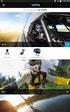 MANUAL DO USUÁRIO / Junte-se ao movimento GoPro facebook.com/gopro twitter.com/gopro youtube.com/gopro instagram.com/gopro To download this user manual in a different language, visit gopro.com/support.
MANUAL DO USUÁRIO / Junte-se ao movimento GoPro facebook.com/gopro twitter.com/gopro youtube.com/gopro instagram.com/gopro To download this user manual in a different language, visit gopro.com/support.
Índice 85 21/01/ :29:50
 Índice Conteúdo da embalagem... 86 Início... 87 Descrição do ARCHOS... 88 Assistente de instalação... 90 Ligação a uma rede WiFi... 91 A interface Android TM... 92 Familiarização com a tecnologia Android
Índice Conteúdo da embalagem... 86 Início... 87 Descrição do ARCHOS... 88 Assistente de instalação... 90 Ligação a uma rede WiFi... 91 A interface Android TM... 92 Familiarização com a tecnologia Android
Para descargar este manual de usuario en otro idioma, visite. Para baixar este manual do usuário em outro idioma, acesse
 MANUAL DO USUÁRIO To download this user manual in a different language, visit gopro.com/support. Pour télécharger ce manuel de l utilisateur dans une autre langue, rendez-vous sur gopro.com/support. Wenn
MANUAL DO USUÁRIO To download this user manual in a different language, visit gopro.com/support. Pour télécharger ce manuel de l utilisateur dans une autre langue, rendez-vous sur gopro.com/support. Wenn
JOLT Duo Manual do usuário
 JOLT Duo Manual do usuário JOLT Duo 1 Índice 1. Começando 3 1.1 O Camera 3 1.2 Usando as teclas 4 1.3 Carregar a câmera 4 1.4 Instalando o cartão SD 5 1.5 Power on / off 5 1.6 As configurações de menu
JOLT Duo Manual do usuário JOLT Duo 1 Índice 1. Começando 3 1.1 O Camera 3 1.2 Usando as teclas 4 1.3 Carregar a câmera 4 1.4 Instalando o cartão SD 5 1.5 Power on / off 5 1.6 As configurações de menu
MANUAL DO UTILIZADOR
 MANUAL DO UTILIZADOR / Aderir ao movimento GoPro facebook.com/gopro twitter.com/gopro youtube.com/gopro instagram.com/gopro To download this user manual in a different language, visit gopro.com/support.
MANUAL DO UTILIZADOR / Aderir ao movimento GoPro facebook.com/gopro twitter.com/gopro youtube.com/gopro instagram.com/gopro To download this user manual in a different language, visit gopro.com/support.
www.hardline.com.br Manual do Usuário Black
 www.hardline.com.br Manual do Usuário Black HardCam Black, traz qualidade de imagem em alta resolução, com sensor de movimento, que da mais flexibilidade de montagem final da suas filmagens. Em um design
www.hardline.com.br Manual do Usuário Black HardCam Black, traz qualidade de imagem em alta resolução, com sensor de movimento, que da mais flexibilidade de montagem final da suas filmagens. Em um design
MULTISPORT PRIXTON DV650 WIFI
 MULTISPORT PRIXTON DV650 WIFI Características Botão OK/ Obturador WiFi ON/OFF Slot microsd Microfone Botão de Power/ Modo Indicador luminoso de estado Lente Micro USB Porta Porta Micro HDMI Indicador luminoso
MULTISPORT PRIXTON DV650 WIFI Características Botão OK/ Obturador WiFi ON/OFF Slot microsd Microfone Botão de Power/ Modo Indicador luminoso de estado Lente Micro USB Porta Porta Micro HDMI Indicador luminoso
Conteúdo da Embalagem
 Conteúdo da Embalagem Antes de utilizar a câmara, certifique-se de que a embalagem inclui os itens seguintes. Se algum item estiver em falta, contacte o revendedor da câmara. Câmara Bateria NB-11L (com
Conteúdo da Embalagem Antes de utilizar a câmara, certifique-se de que a embalagem inclui os itens seguintes. Se algum item estiver em falta, contacte o revendedor da câmara. Câmara Bateria NB-11L (com
Guia de ligação (para COOLPIX)
 Guia de ligação (para COOLPIX) Este documento descreve o procedimento necessário à utilização da aplicação SnapBridge (versão 2.0) para estabelecer uma ligação sem fios entre uma câmara e um dispositivo
Guia de ligação (para COOLPIX) Este documento descreve o procedimento necessário à utilização da aplicação SnapBridge (versão 2.0) para estabelecer uma ligação sem fios entre uma câmara e um dispositivo
CAMCOLVC18. Manual de instruções. Instalação. Descrição
 Manual de instruções Descrição 1 Cápsula 9 Compartimento da bateria 2 Botões de controlo 10 Microfone 2a Botão de menu 11 Base da câmera 2b Botão de captura 12 Patilha de fixação 2c Botão ligar e desligar
Manual de instruções Descrição 1 Cápsula 9 Compartimento da bateria 2 Botões de controlo 10 Microfone 2a Botão de menu 11 Base da câmera 2b Botão de captura 12 Patilha de fixação 2c Botão ligar e desligar
Mini câmara Wifi prática
 Mini câmara Wifi prática Referência: X99PC Versão: 1.3 Língua: Portugués WWW.CLIPSONIC.COM Comprou um produto da marca CLIPSONIC o qual agradecemos. Temos o maior cuidado no desenho, na ergonomia e na
Mini câmara Wifi prática Referência: X99PC Versão: 1.3 Língua: Portugués WWW.CLIPSONIC.COM Comprou um produto da marca CLIPSONIC o qual agradecemos. Temos o maior cuidado no desenho, na ergonomia e na
Índice. Preparação... 2 Introduzir as baterias... 2 Colocação da correia... 3 Introdução do cartão SD/MMC... 3
 PT Índice Identificação dos componentes Preparação... 2 Introduzir as baterias... 2 Colocação da correia... 3 Introdução do cartão SD/MMC... 3 Definições da câmara Modo de gravação... 4 Botão da resolução...
PT Índice Identificação dos componentes Preparação... 2 Introduzir as baterias... 2 Colocação da correia... 3 Introdução do cartão SD/MMC... 3 Definições da câmara Modo de gravação... 4 Botão da resolução...
CONHEÇA O SEU X5-EVO
 CONHEÇA O SEU X5-EVO O que há dentro da caixa? Computador Vídeo Inteligente para Ciclismo X5-Evo Cabo micro-usb Cartão de Garantia Sensor de Batimentos Cardíacos (Opcional) NOTA: - Utilize apenas os acessórios
CONHEÇA O SEU X5-EVO O que há dentro da caixa? Computador Vídeo Inteligente para Ciclismo X5-Evo Cabo micro-usb Cartão de Garantia Sensor de Batimentos Cardíacos (Opcional) NOTA: - Utilize apenas os acessórios
MANUAL DO UTILIZADOR
 MANUAL DO UTILIZADOR 1. Peças da câmara de vídeo 1: Botão de pré-visualização 2: Botão do menu 3: Ecrã LCD 4: Tomada HDMI 5: Indicação do modo 6: LED de alimentação 7: Botão do obturador 8: LED de carregamento
MANUAL DO UTILIZADOR 1. Peças da câmara de vídeo 1: Botão de pré-visualização 2: Botão do menu 3: Ecrã LCD 4: Tomada HDMI 5: Indicação do modo 6: LED de alimentação 7: Botão do obturador 8: LED de carregamento
Aspeto. 1. Botão de ativação 2. Botão subir página 3. LCD 4. Luz do indicador Ocupado 5. Botão descer página 6. Botão Modo 7. Altifalante _ POR 01
 Aspeto 1 2 7 4 6 5 1. Botão de ativação 2. Botão subir página 3. LCD 4. Luz do indicador Ocupado 5. Botão descer página 6. Botão Modo 7. Altifalante 3 _ POR 01 _ 8 9 10 15 12 13 14 11 8. Botão para tirar
Aspeto 1 2 7 4 6 5 1. Botão de ativação 2. Botão subir página 3. LCD 4. Luz do indicador Ocupado 5. Botão descer página 6. Botão Modo 7. Altifalante 3 _ POR 01 _ 8 9 10 15 12 13 14 11 8. Botão para tirar
Precauções. Desligue-o num avião Respeite as limitações relacionadas. Não utilize o seu telemóvel num avião.
 Precauções Leia cuidadosamente e respeite os termos abaixo apresentados: Modo de arranque seguro Não utilize o seu telemóvel em locais proibidos, caso contrário poderá provocar interferências ou situações
Precauções Leia cuidadosamente e respeite os termos abaixo apresentados: Modo de arranque seguro Não utilize o seu telemóvel em locais proibidos, caso contrário poderá provocar interferências ou situações
PAXI young. Introdução
 PAXI young Precauções de segurança 1. Esta câmara é um produto de elevada precisão; manusear com cuidado. 2. Não expor a câmara ou o cartão microsd a campos magnéticos fortes e evitar radiação HF forte.
PAXI young Precauções de segurança 1. Esta câmara é um produto de elevada precisão; manusear com cuidado. 2. Não expor a câmara ou o cartão microsd a campos magnéticos fortes e evitar radiação HF forte.
Guia rápido de instruções
 Guia rápido de instruções 1 Visão superior e frontal Ecrã OLED Botão liga/desliga/modo Botão do obturador LED 1 de operação / estado Porta HDMI Ranhura para cartão MicroSD Altifalante LED 2 de operação/estado/bateria
Guia rápido de instruções 1 Visão superior e frontal Ecrã OLED Botão liga/desliga/modo Botão do obturador LED 1 de operação / estado Porta HDMI Ranhura para cartão MicroSD Altifalante LED 2 de operação/estado/bateria
MANUAL DO USUÁRIO Panoramic Cam X-Pheral - DC187
 MANUAL DO USUÁRIO Panoramic Cam X-Pheral - DC187 Parabéns! Você acaba de adquirir a Panoramic Cam X-Pheral DC187 da Átrio. Leia este manual de instruções antes de utilizar o dispositivo e guarde para referência
MANUAL DO USUÁRIO Panoramic Cam X-Pheral - DC187 Parabéns! Você acaba de adquirir a Panoramic Cam X-Pheral DC187 da Átrio. Leia este manual de instruções antes de utilizar o dispositivo e guarde para referência
Capítulo 1: Introdução. Capítulo 2: Como começar
 Capítulo 1: Introdução Media Player 100 é um Media Player Digital que inclui um conector para uma memória USB e leitor de cartões. O Media Player 100 conectado ao centro de entretenimento doméstico permite
Capítulo 1: Introdução Media Player 100 é um Media Player Digital que inclui um conector para uma memória USB e leitor de cartões. O Media Player 100 conectado ao centro de entretenimento doméstico permite
VAMOS COMEÇAR. Manual do usuário completo disponível em gopro.com/help.
 VAMOS COMEÇAR Manual do usuário completo disponível em gopro.com/help. CONFIGURAÇÃO CAPTURA DE VÍDEOS + FOTOS Vídeo Lapso de tempo 3 s Abra a porta lateral. Insira um cartão microsd (vendido separadamente).
VAMOS COMEÇAR Manual do usuário completo disponível em gopro.com/help. CONFIGURAÇÃO CAPTURA DE VÍDEOS + FOTOS Vídeo Lapso de tempo 3 s Abra a porta lateral. Insira um cartão microsd (vendido separadamente).
GUIA DO USUÁRIO. Terceira geração Para Android e ios
 GUIA DO USUÁRIO Terceira geração Para Android e ios GUIA DO USUÁRIO DA FLIR ONE A FLIR ONE permite ver o mundo de uma forma completamente nova, com a combinação única de imagens térmicas e de luz visível.
GUIA DO USUÁRIO Terceira geração Para Android e ios GUIA DO USUÁRIO DA FLIR ONE A FLIR ONE permite ver o mundo de uma forma completamente nova, com a combinação única de imagens térmicas e de luz visível.
Bem-vindo. Peças do microfone. Descrição das teclas
 Bem-vindo Obrigado por ter adquirido a nova Coluna Portátil Sem Fios Karaoke SY-XK5. Leia este manual antes de operar o produto e preste atenção às advertências mencionadas abaixo. Guarde este manual em
Bem-vindo Obrigado por ter adquirido a nova Coluna Portátil Sem Fios Karaoke SY-XK5. Leia este manual antes de operar o produto e preste atenção às advertências mencionadas abaixo. Guarde este manual em
GUIA DO USUÁRIO. Terceira geração Para ios
 GUIA DO USUÁRIO Terceira geração Para ios GUIA DO USUÁRIO DA FLIR ONE A FLIR ONE permite ver o mundo de uma forma completamente nova, com a combinação única de imagens térmicas e de luz visível. Este Guia
GUIA DO USUÁRIO Terceira geração Para ios GUIA DO USUÁRIO DA FLIR ONE A FLIR ONE permite ver o mundo de uma forma completamente nova, com a combinação única de imagens térmicas e de luz visível. Este Guia
GUIA DE INÍCIO RÁPIDO
 GUIA DE INÍCIO RÁPIDO Ao usar sua câmera GoPro como parte de seu estilo de vida ativo, sempre esteja ciente do ambiente onde está para evitar lesões, a si mesmo e a outros, além de prevenir danos à sua
GUIA DE INÍCIO RÁPIDO Ao usar sua câmera GoPro como parte de seu estilo de vida ativo, sempre esteja ciente do ambiente onde está para evitar lesões, a si mesmo e a outros, além de prevenir danos à sua
Transferir a aplicação WAE Music
 PORTUGUÊS 3 5 12 1. Botão de ligar/desligar 2. Modo FM/Bluetooth 3. 4. 3+4. 5. Indicador da bateria 6. Indicador FM/Bluetooth 7. Entrada USB 8. Entrada de linha 9. Tampa de proteção 10. Rosca de parafuso
PORTUGUÊS 3 5 12 1. Botão de ligar/desligar 2. Modo FM/Bluetooth 3. 4. 3+4. 5. Indicador da bateria 6. Indicador FM/Bluetooth 7. Entrada USB 8. Entrada de linha 9. Tampa de proteção 10. Rosca de parafuso
Descarregue o manual do utilizador em gopro.com/support GUIA DE INICIAÇÃO RÁPIDA
 Descarregue o manual do utilizador em gopro.com/support GUIA DE INICIAÇÃO RÁPIDA / Olá Ao utilizar a sua câmara GoPro enquanto parte do seu estilo de vida ativo, tenha sempre atenção ao meio que o rodeia
Descarregue o manual do utilizador em gopro.com/support GUIA DE INICIAÇÃO RÁPIDA / Olá Ao utilizar a sua câmara GoPro enquanto parte do seu estilo de vida ativo, tenha sempre atenção ao meio que o rodeia
Manual de início rápido SE888
 Manual de início rápido SE888 O que está na caixa Estação de base Nota * Em sistemas com vários telefones, há telefones, carregadores e transformadores adicionais. ** Em alguns países, é necessário ligar
Manual de início rápido SE888 O que está na caixa Estação de base Nota * Em sistemas com vários telefones, há telefones, carregadores e transformadores adicionais. ** Em alguns países, é necessário ligar
Conteúdo da embalagem
 Conteúdo da embalagem 1 Unidade principal do Leitor 2 Estojo de protecção de livros electrónicos 3 Auscultador 4 Cabo USB 5 Guia rápido 6 Cartão de garantia Descrição geral da unidade principal 14 1 2
Conteúdo da embalagem 1 Unidade principal do Leitor 2 Estojo de protecção de livros electrónicos 3 Auscultador 4 Cabo USB 5 Guia rápido 6 Cartão de garantia Descrição geral da unidade principal 14 1 2
Comando VR Bluetooth
 Comando VR Bluetooth Manual 87002 Obrigado por adquirir o nosso produto! Este é um comando Bluetooth portátil que pode ser utilizado como controlo remoto de dispositivos VR, rato sem fios, controlo de
Comando VR Bluetooth Manual 87002 Obrigado por adquirir o nosso produto! Este é um comando Bluetooth portátil que pode ser utilizado como controlo remoto de dispositivos VR, rato sem fios, controlo de
Introdução. Características do Produto
 Kindcam Kind Comércio LTDA 10.619.881/0001-87 Rua Maestro Aldo Krieger, 54 Loja 02 Florianópolis / SC 88037-500 Telefone: (48) 3206.4368 assistencia@ermtrading.com.br www.kindcam.com.br Assistência técnica
Kindcam Kind Comércio LTDA 10.619.881/0001-87 Rua Maestro Aldo Krieger, 54 Loja 02 Florianópolis / SC 88037-500 Telefone: (48) 3206.4368 assistencia@ermtrading.com.br www.kindcam.com.br Assistência técnica
1. Lista de itens. 2. Descrição geral do dispositivo
 1. Lista de itens 1. 2. Transformador CA 3. Estojo de transporte 4. Cabo USB 5. 6. Cartão de garantia 7. Avisos legais e de segurança 2. Descrição geral do dispositivo 1 2 9 3 4 5 6 7 8 10 11 12 13 14
1. Lista de itens 1. 2. Transformador CA 3. Estojo de transporte 4. Cabo USB 5. 6. Cartão de garantia 7. Avisos legais e de segurança 2. Descrição geral do dispositivo 1 2 9 3 4 5 6 7 8 10 11 12 13 14
Android Ver Português
 ENDEAVOUR 800QC Manual de consulta rápida do tablet Android Ver. 4.2.2 Português Obrigado por ter decidido adquirir um produto Blaupunkt. Fez uma escolha sensata. Naturalmente, fornecer-lhe-emos também
ENDEAVOUR 800QC Manual de consulta rápida do tablet Android Ver. 4.2.2 Português Obrigado por ter decidido adquirir um produto Blaupunkt. Fez uma escolha sensata. Naturalmente, fornecer-lhe-emos também
Comece aqui Guia de início rápido
 Sistema de Cinema em Casa Blu-ray Disc /DVD BDV-N5200W PT Comece aqui Guia de início rápido BDV-N5200W 1 Conteúdo da embalagem/configurar os altifalantes BDV-N5200W 2 3 Ligar o televisor Ligar outros dispositivos
Sistema de Cinema em Casa Blu-ray Disc /DVD BDV-N5200W PT Comece aqui Guia de início rápido BDV-N5200W 1 Conteúdo da embalagem/configurar os altifalantes BDV-N5200W 2 3 Ligar o televisor Ligar outros dispositivos
EQUIPAMENTO BÁSICO. Porta. Botão de selecção/obturador. Micro USB. Luz Indicadora de estado Botão Para Cima. Microfone. Porta. MicroSD. Coluna.
 EQUIPAMENTO BÁSICO Botão de selecção/obturador Porta Micro USB Microfone Luz Indicadora de estado Botão Para Cima Botão Ligar/Modo Φακός Porta MicroSD Ecrã Coluna Botão Para Baixo/Obturador CAIXA ESTANQUE
EQUIPAMENTO BÁSICO Botão de selecção/obturador Porta Micro USB Microfone Luz Indicadora de estado Botão Para Cima Botão Ligar/Modo Φακός Porta MicroSD Ecrã Coluna Botão Para Baixo/Obturador CAIXA ESTANQUE
Baixe o Manual do Usuário em gopro.com/support GUIA DE INÍCIO RÁPIDO
 Baixe o Manual do Usuário em gopro.com/support GUIA DE INÍCIO RÁPIDO / Olá Ao usar sua câmera GoPro como parte de seu estilo de vida ativo, sempre esteja ciente do ambiente onde está para evitar lesões,
Baixe o Manual do Usuário em gopro.com/support GUIA DE INÍCIO RÁPIDO / Olá Ao usar sua câmera GoPro como parte de seu estilo de vida ativo, sempre esteja ciente do ambiente onde está para evitar lesões,
PROCEDIMENTO DE INSTALAÇÃO DO PROGRAMA DE ATUALIZAÇÃO DE SOFTWARE LAIQ
 PROCEDIMENTO DE INSTALAÇÃO DO PROGRAMA DE ATUALIZAÇÃO DE SOFTWARE LAIQ Como devo proceder para atualizar o software do meu LAIQ via ferramenta de atualização? As atualizações de software são disponibilizadas
PROCEDIMENTO DE INSTALAÇÃO DO PROGRAMA DE ATUALIZAÇÃO DE SOFTWARE LAIQ Como devo proceder para atualizar o software do meu LAIQ via ferramenta de atualização? As atualizações de software são disponibilizadas
Manual de instruções TAB-10C
 Manual de instruções TAB-10C010-232 Felicitações na compra do seu novo tablet! Este manual contém informações importantes de segurança e funcionamento, a fim de evitar acidentes! Por favor, leia este manual
Manual de instruções TAB-10C010-232 Felicitações na compra do seu novo tablet! Este manual contém informações importantes de segurança e funcionamento, a fim de evitar acidentes! Por favor, leia este manual
MANUAL DO UTILIZADOR
 MANUAL DO UTILIZADOR / Aderir ao movimento GoPro facebook.com/gopro twitter.com/gopro youtube.com/gopro instagram.com/gopro To download this user manual in a different language, visit gopro.com/support.
MANUAL DO UTILIZADOR / Aderir ao movimento GoPro facebook.com/gopro twitter.com/gopro youtube.com/gopro instagram.com/gopro To download this user manual in a different language, visit gopro.com/support.
CCT-1301 MK2 MANUAL DO UTILIZADOR
 denver-elect ronics. com CCT-1301 MK2 MANUAL DO UTILIZADOR www.facebook.com/denverelectronics PT-1 1.Obturador 2.Coluna 3.LIGAR/DESLIGAR 4.Porta USB 5.Ranhura para cartões Micro SD 6.Objectiva 7.Luz indicadora
denver-elect ronics. com CCT-1301 MK2 MANUAL DO UTILIZADOR www.facebook.com/denverelectronics PT-1 1.Obturador 2.Coluna 3.LIGAR/DESLIGAR 4.Porta USB 5.Ranhura para cartões Micro SD 6.Objectiva 7.Luz indicadora
Coluna Sonar II LED Bluetooth
 Coluna Sonar II LED Bluetooth Manual do Utilizador 33047 Instruções Importantes de Segurança Manter a coluna afastada de água e de outros líquidos. Manter a coluna afastada de qualquer fonte de calor.
Coluna Sonar II LED Bluetooth Manual do Utilizador 33047 Instruções Importantes de Segurança Manter a coluna afastada de água e de outros líquidos. Manter a coluna afastada de qualquer fonte de calor.
VAMOS COMEÇAR. Saiba mais em gopro.com/yourhero5
 VAMOS COMEÇAR Saiba mais em gopro.com/yourhero5 CONFIGURAÇÃO SELECIONE UM IDIOMA Pressione o botão Menu e siga as instruções na tela. Abra a porta lateral. Insira um cartão microsd (vendido separadamente).
VAMOS COMEÇAR Saiba mais em gopro.com/yourhero5 CONFIGURAÇÃO SELECIONE UM IDIOMA Pressione o botão Menu e siga as instruções na tela. Abra a porta lateral. Insira um cartão microsd (vendido separadamente).
JUNTE-SE AO MOVIMENTO GOPRO
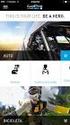 MANUAL DO USUÁRIO JUNTE-SE AO MOVIMENTO GOPRO facebook.com/gopro youtube.com/gopro twitter.com/gopro instagram.com/gopro ÍNDICE ÍNDICE Sua Hero5 Session 6 Introdução 7 Captura rápida 12 Ícones da câmera
MANUAL DO USUÁRIO JUNTE-SE AO MOVIMENTO GOPRO facebook.com/gopro youtube.com/gopro twitter.com/gopro instagram.com/gopro ÍNDICE ÍNDICE Sua Hero5 Session 6 Introdução 7 Captura rápida 12 Ícones da câmera
Rádio R 4.0 IntelliLink Perguntas Frequentes (FAQs)
 Índice 1. Áudio... 1 2. Telefone... 2 3. Apple CarPlay... 2 4. Android Auto... 5 5. Galeria... 7 6. Outros... 8 1. Áudio P: Como posso alterar a fonte de áudio, por exemplo, de rádio FM para USB? R: Para
Índice 1. Áudio... 1 2. Telefone... 2 3. Apple CarPlay... 2 4. Android Auto... 5 5. Galeria... 7 6. Outros... 8 1. Áudio P: Como posso alterar a fonte de áudio, por exemplo, de rádio FM para USB? R: Para
Guia de Introdução PORTUGUÊS CEL-SV5BA2 B 0
 Guia de Introdução PORTUGUÊS CEL-SV5BA2 B 0 Conteúdo da embalagem Antes de usar a câmera, verifique se a embalagem contém os seguintes itens. Se algum deles estiver faltando, entre em contato com o revendedor
Guia de Introdução PORTUGUÊS CEL-SV5BA2 B 0 Conteúdo da embalagem Antes de usar a câmera, verifique se a embalagem contém os seguintes itens. Se algum deles estiver faltando, entre em contato com o revendedor
Brasil. Introdução. Guia Rápido. Cabo de Vídeo
 Introdução Visão geral dos Recursos Resolução do Display TFT LCD 7 pol.: 480(L) x 234(A) Modo Display: 4:3 e 16:9 Suporta formatos de arquivo: JPEG & Motion-JPEG (320x240 QVGA 15 fps; 640x480 VGA 6 fps.)
Introdução Visão geral dos Recursos Resolução do Display TFT LCD 7 pol.: 480(L) x 234(A) Modo Display: 4:3 e 16:9 Suporta formatos de arquivo: JPEG & Motion-JPEG (320x240 QVGA 15 fps; 640x480 VGA 6 fps.)
GUIA DO USUÁRIO. LCD Touch BacPac TOUCH SCREEN LCD REMOVÍVEL DA SUA GOPRO.
 GUIA DO USUÁRIO LCD Touch BacPac TOUCH SCREEN LCD REMOVÍVEL DA SUA GOPRO. 2 To download this user guide in a different language, visit gopro.com/support. Pour télécharger ce manuel de l utilisateur dans
GUIA DO USUÁRIO LCD Touch BacPac TOUCH SCREEN LCD REMOVÍVEL DA SUA GOPRO. 2 To download this user guide in a different language, visit gopro.com/support. Pour télécharger ce manuel de l utilisateur dans
JABRA SPORT coach wireless
 JABRA SPORT coach wireless Manual de Utilizador jabra.com/sportcoachwireless 2015 GN Netcom A/S. Todos os direitos reservados. Jabra é uma marca comercial registada da GN Netcom A/S. Todas as restantes
JABRA SPORT coach wireless Manual de Utilizador jabra.com/sportcoachwireless 2015 GN Netcom A/S. Todos os direitos reservados. Jabra é uma marca comercial registada da GN Netcom A/S. Todas as restantes
Manual do utilizador da MAVIC PRO
 Manual do utilizador da MAVIC PRO Configuração da aeronave e das baterias Os braços da aeronave estão dobrados no momento da entrega. Siga as instruções abaixo para abrir os braços da aeronave. Configuração
Manual do utilizador da MAVIC PRO Configuração da aeronave e das baterias Os braços da aeronave estão dobrados no momento da entrega. Siga as instruções abaixo para abrir os braços da aeronave. Configuração
Conteúdo da embalagem
 Índice Conteúdo da embalagem... 98 Descrição do dispositivo... 99 Montagem... 102 Preparação... 104 Ligação 3G & Wi-Fi... 106 Ecrã da conta Google e contactos... 108 Familiarizar-se com Android TM... 110
Índice Conteúdo da embalagem... 98 Descrição do dispositivo... 99 Montagem... 102 Preparação... 104 Ligação 3G & Wi-Fi... 106 Ecrã da conta Google e contactos... 108 Familiarizar-se com Android TM... 110
Welcome to the World of PlayStation Manual de início rápido
 Welcome to the World of PlayStation Manual de início rápido Português PCH-2016 7025578 Utilizar o teu sistema PlayStation Vita pela primeira vez Manter premido durante 5 segundos Liga o teu sistema PS
Welcome to the World of PlayStation Manual de início rápido Português PCH-2016 7025578 Utilizar o teu sistema PlayStation Vita pela primeira vez Manter premido durante 5 segundos Liga o teu sistema PS
Guia de Introdução PORTUGUÊS CEL-SV5RA2B0
 Guia de Introdução PORTUGUÊS CEL-SV5RA2B0 Conteúdo da embalagem Antes de usar a câmera, verifique se a embalagem contém os seguintes itens. Se algum deles estiver faltando, entre em contato com o revendedor
Guia de Introdução PORTUGUÊS CEL-SV5RA2B0 Conteúdo da embalagem Antes de usar a câmera, verifique se a embalagem contém os seguintes itens. Se algum deles estiver faltando, entre em contato com o revendedor
JUNTE-SE AO MOVIMENTO GOPRO
 MANUAL DO USUÁRIO 1 JUNTE-SE AO MOVIMENTO GOPRO facebook.com/gopro youtube.com/gopro twitter.com/gopro instagram.com/gopro ÍNDICE ÍNDICE Sua HERO6 Black 6 Introdução 8 Navegar pela GoPro 17 Mapa de modos
MANUAL DO USUÁRIO 1 JUNTE-SE AO MOVIMENTO GOPRO facebook.com/gopro youtube.com/gopro twitter.com/gopro instagram.com/gopro ÍNDICE ÍNDICE Sua HERO6 Black 6 Introdução 8 Navegar pela GoPro 17 Mapa de modos
PORTUGUÊS 1. ÍNDICE 1. Diagrama do produto... 2 Estrutura e Interfaces Iniciar... 2
 PORTUGUÊS 1 ÍNDICE 1. Diagrama do produto... 2 Estrutura e Interfaces... 2 2. Iniciar... 2 3. Instruções de funcionamento... 2 3.1 Cartão e USB... 2 3.2 Modo Imagem... 3 4. Ficheiro... 4 5. Calendário...
PORTUGUÊS 1 ÍNDICE 1. Diagrama do produto... 2 Estrutura e Interfaces... 2 2. Iniciar... 2 3. Instruções de funcionamento... 2 3.1 Cartão e USB... 2 3.2 Modo Imagem... 3 4. Ficheiro... 4 5. Calendário...
ALTIFALANTE BLUETOOTH PORTÁTIL SUPER-GRAVES
 ALTIFALANTE BLUETOOTH PORTÁTIL SUPER-GRAVES Manual DA-10287 Agradecemos a compra do Altifalante Bluetooth Portátil Super-Graves DIGITUS DA-10287! Este manual de instruções é um auxiliar para se familiarizar
ALTIFALANTE BLUETOOTH PORTÁTIL SUPER-GRAVES Manual DA-10287 Agradecemos a compra do Altifalante Bluetooth Portátil Super-Graves DIGITUS DA-10287! Este manual de instruções é um auxiliar para se familiarizar
Edimax Gemini Kit de atualização de roaming Wi-Fi doméstico RE11 Guia de instalação rápida
 Edimax Gemini Kit de atualização de roaming Wi-Fi doméstico RE11 Guia de instalação rápida 02-2017 / v2.0 I. Informações sobre o produto I-1. Conteúdo da embalagem - RE11S x 2 - CD com QIG para vários
Edimax Gemini Kit de atualização de roaming Wi-Fi doméstico RE11 Guia de instalação rápida 02-2017 / v2.0 I. Informações sobre o produto I-1. Conteúdo da embalagem - RE11S x 2 - CD com QIG para vários
Guia de teste Entre no Jogo
 Guia de teste Entre no Jogo Guia de uso da nova app móvel e web OneTouch Reveal Conteúdo 2 Medidor OneTouch Select Plus Flex 7 App móvel OneTouch Reveal 11 App web OneTouch Reveal Apresentamos a nova app
Guia de teste Entre no Jogo Guia de uso da nova app móvel e web OneTouch Reveal Conteúdo 2 Medidor OneTouch Select Plus Flex 7 App móvel OneTouch Reveal 11 App web OneTouch Reveal Apresentamos a nova app
Manual do utilizador
 BT24WOM Manual do utilizador LEITOR MULTIMÉDIA DIGITAL Descrição geral das funções O BT24WOM é um leitor MP4 com ecrã táctil. O utilizador pode utilizar os dedos para tocar no ícone e seleccionar o menu
BT24WOM Manual do utilizador LEITOR MULTIMÉDIA DIGITAL Descrição geral das funções O BT24WOM é um leitor MP4 com ecrã táctil. O utilizador pode utilizar os dedos para tocar no ícone e seleccionar o menu
MANUAL PARA CÂMERA FILMADORA DVR PARA CARROS (2396)
 Eletrônica MANUAL PARA CÂMERA FILMADORA DVR PARA CARROS (2396) Visite nossa loja virtual e conheça nossa linha completa de acessórios para carros. Obrigado por adquirir um produto da. Agradecemos sua confiança
Eletrônica MANUAL PARA CÂMERA FILMADORA DVR PARA CARROS (2396) Visite nossa loja virtual e conheça nossa linha completa de acessórios para carros. Obrigado por adquirir um produto da. Agradecemos sua confiança
CJB1JM0LCAJA. Guia de iniciação rápida
 CJB1JM0LCAJA Guia de iniciação rápida Conhecer o watch Altifalante Porta de carregamento Botão Ligar Prima sem soltar durante 3s para ligar/desligar. Prima sem soltar durante 10s para forçar a reinicialização.
CJB1JM0LCAJA Guia de iniciação rápida Conhecer o watch Altifalante Porta de carregamento Botão Ligar Prima sem soltar durante 3s para ligar/desligar. Prima sem soltar durante 10s para forçar a reinicialização.
Instalação. Ponto de acesso sem fios NETGEAR ac WAC120. Conteúdo da embalagem. NETGEAR, Inc. 350 East Plumeria Drive San Jose, CA USA
 Marcas comerciais NETGEAR, o logótipo NETGEAR e Connect with Innovation são marcas registadas e/ou marcas comerciais registadas da NETGEAR, Inc. e/ou das suas subsidiárias nos Estados Unidos e/ou em outros
Marcas comerciais NETGEAR, o logótipo NETGEAR e Connect with Innovation são marcas registadas e/ou marcas comerciais registadas da NETGEAR, Inc. e/ou das suas subsidiárias nos Estados Unidos e/ou em outros
GUIA RÁPIDO CELULAR F2000g
 1 GUIA RÁPIDO CELULAR F2000g ÍNDICE 1-Abrindo seu celular Pag. 2 2-Configurar o telefone Pags. 2 e 3 1. Acessando o menu 2. Data e hora local (fundamental para funcionar o wifi) 3. Idioma 4. Transferindo
1 GUIA RÁPIDO CELULAR F2000g ÍNDICE 1-Abrindo seu celular Pag. 2 2-Configurar o telefone Pags. 2 e 3 1. Acessando o menu 2. Data e hora local (fundamental para funcionar o wifi) 3. Idioma 4. Transferindo
Register your product and get support at CED370. Guia de Início Rápido PT-BR
 Register your product and get support at www.philips.com/welcome CED370 PT-BR Guia de Início Rápido 1 a b c 1 2 3 4 5 6 7 8 9 0! " 2 a 5mm 183 mm 53.5mm b c d e f 3 4 5 Português Instalar o áudio do carro
Register your product and get support at www.philips.com/welcome CED370 PT-BR Guia de Início Rápido 1 a b c 1 2 3 4 5 6 7 8 9 0! " 2 a 5mm 183 mm 53.5mm b c d e f 3 4 5 Português Instalar o áudio do carro
Ecrã tátil de 2,4'' Monitor de vídeo de bebé sem fios. Manual do Utilizador 87250
 Ecrã tátil de 2,4'' Monitor de vídeo de bebé sem fios Manual do Utilizador 87250 Figuras e Guia Rápido Esquema do produto Câmara Fig. 1 Monitor Fig. 2 i Configuraçãoo 1 Configuração da câmara 1.1 Alimentação
Ecrã tátil de 2,4'' Monitor de vídeo de bebé sem fios Manual do Utilizador 87250 Figuras e Guia Rápido Esquema do produto Câmara Fig. 1 Monitor Fig. 2 i Configuraçãoo 1 Configuração da câmara 1.1 Alimentação
Para o Modelo N : MPQC717. Manual do Utilizador
 Para o Modelo N : MPQC717 PT Manual do Utilizador Partes do Tablet Nome Função 1 Reiniciar Pressione o botão REINICIAR para forçar o desligar do tablet 2 Baixar volume Pressione o botão para diminuir o
Para o Modelo N : MPQC717 PT Manual do Utilizador Partes do Tablet Nome Função 1 Reiniciar Pressione o botão REINICIAR para forçar o desligar do tablet 2 Baixar volume Pressione o botão para diminuir o
O que pode fazer com o Image Data Converter
 O que pode fazer com o Image Data Converter Bem-vindo ao Image Data Converter Ver.1.5, o software de aplicação que lhe permite ver e fazer ajustes num ficheiro de formato RAW (SRF) ( ficheiro RAW neste
O que pode fazer com o Image Data Converter Bem-vindo ao Image Data Converter Ver.1.5, o software de aplicação que lhe permite ver e fazer ajustes num ficheiro de formato RAW (SRF) ( ficheiro RAW neste
JABRA PRO 935. Manual de Utilizador. jabra.com/pro935
 JABRA PRO 935 Manual de Utilizador jabra.com/pro935 2015 GN Netcom A/S. Todos os direitos reservados. Jabra é uma marca comercial registada da GN Netcom A/S. Todas as outras marcas comerciais aqui incluídas
JABRA PRO 935 Manual de Utilizador jabra.com/pro935 2015 GN Netcom A/S. Todos os direitos reservados. Jabra é uma marca comercial registada da GN Netcom A/S. Todas as outras marcas comerciais aqui incluídas
CÂMARA DASH, HD Manual
 CÂMARA DASH, HD Manual 87231 De modo a fazer melhor uso de todas as funções da DVR de carro, deve ler cuidadosamente o manual antes de o usar. Cuidado 1. Deve introduzir o cartão de memória na DVR de carro
CÂMARA DASH, HD Manual 87231 De modo a fazer melhor uso de todas as funções da DVR de carro, deve ler cuidadosamente o manual antes de o usar. Cuidado 1. Deve introduzir o cartão de memória na DVR de carro
Para o Modelo N : MPQC11. Manual do Utilizador
 Para o Modelo N : MPQC11 PT Manual do Utilizador Partes do Tablet Nome Volume- Volume+ Retroceder Alimentação Entrada de fones Porta USB OTG Reiniciar Entrada DC Entrada Micro SD Função Pressione o botão
Para o Modelo N : MPQC11 PT Manual do Utilizador Partes do Tablet Nome Volume- Volume+ Retroceder Alimentação Entrada de fones Porta USB OTG Reiniciar Entrada DC Entrada Micro SD Função Pressione o botão
